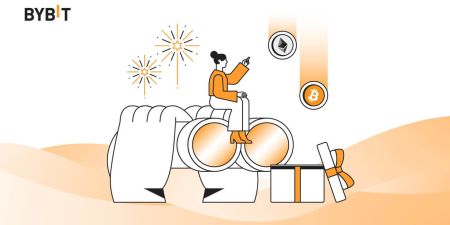ByBit Bejelentkezés - Bybit Hungary - Bybit Magyarország
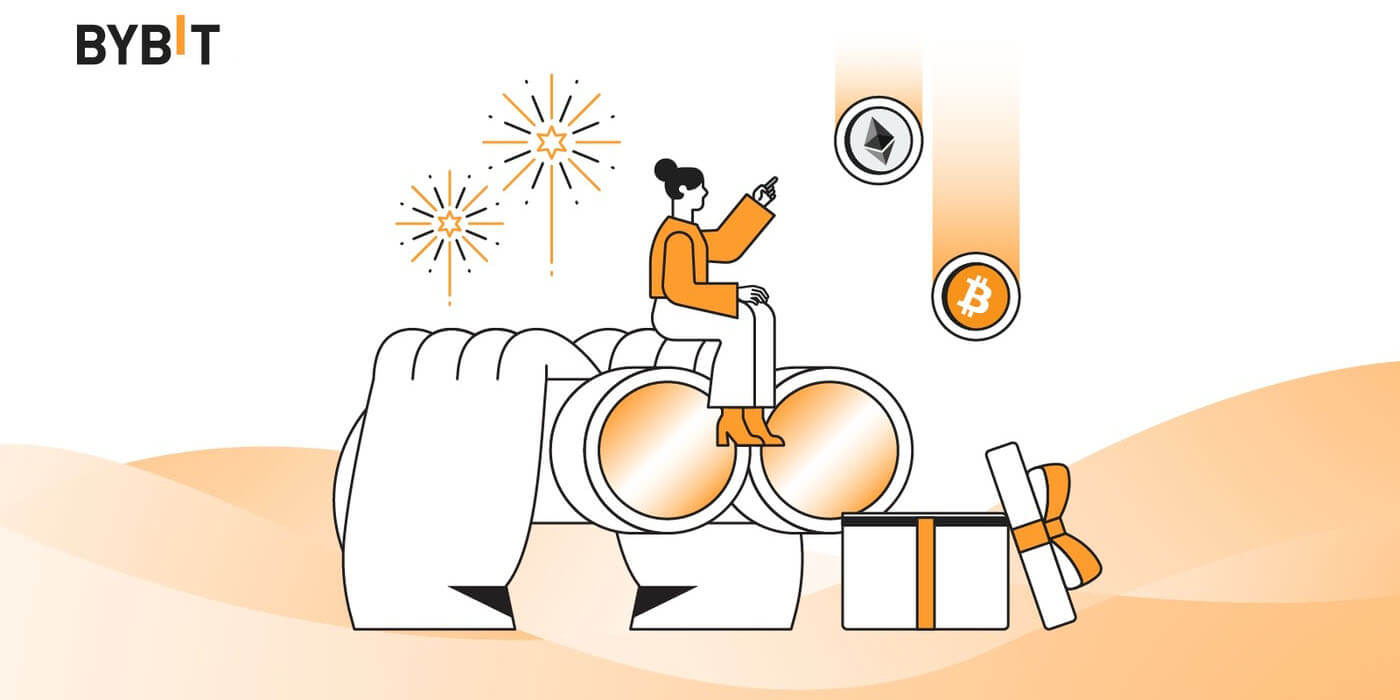
Hogyan jelentkezz be a fiókba a Bybitbe
Hogyan jelentkezz be Bybit fiókba
Jelentkezzen be a Bybitbe az e-mail használatával
Megmutatom, hogyan jelentkezhet be a Bybitbe és hogyan kezdheti meg a kereskedést néhány egyszerű lépésben.1. lépés: Regisztráljon egy Bybit-fiókot
A kezdéshez bejelentkezhet a Bybitbe, és regisztrálnia kell egy ingyenes fiókot. Ezt úgy teheti meg, hogy felkeresi a Bybit webhelyét , és rákattint a „ Regisztráció ” gombra.
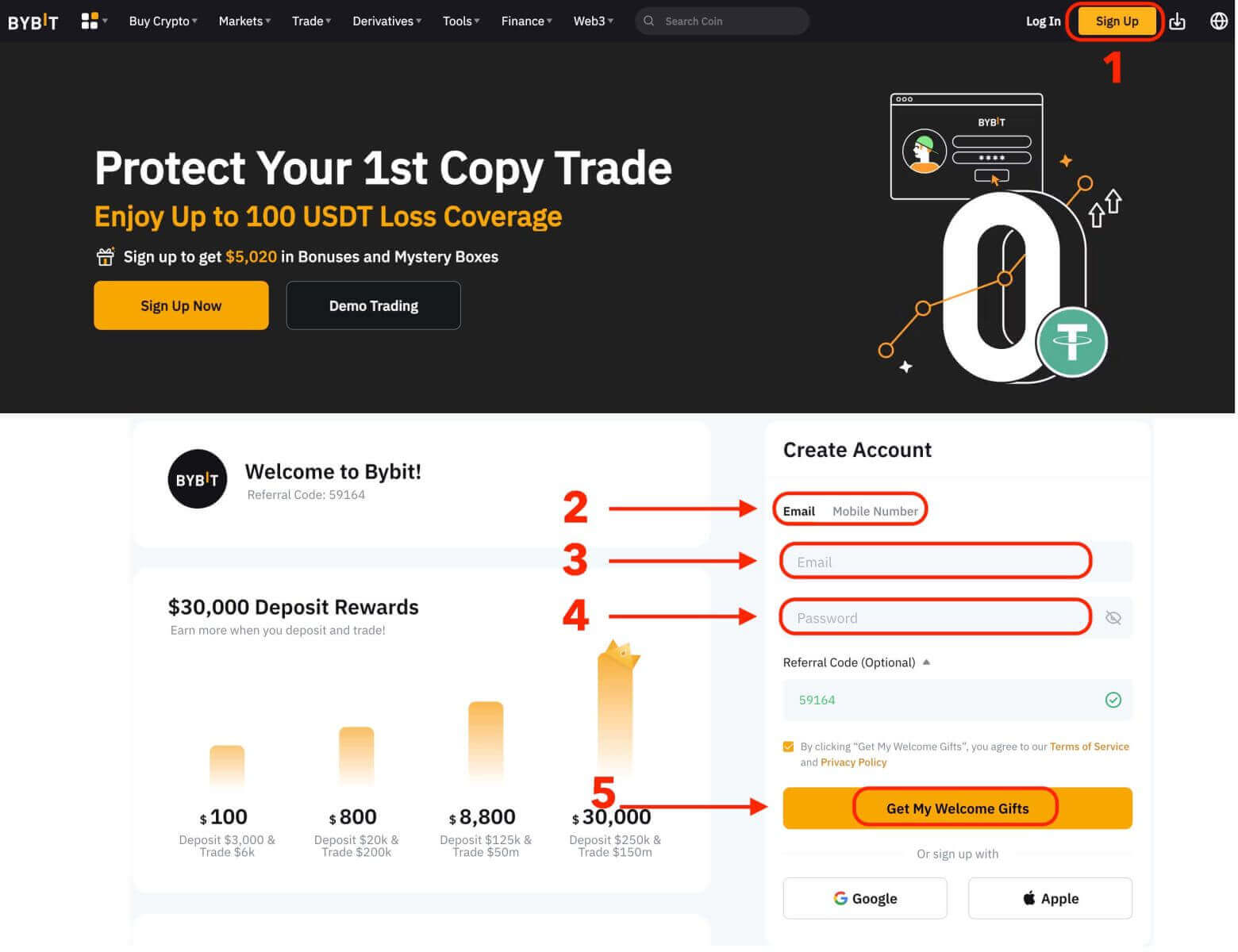
Meg kell adnia e-mail címét, és létre kell hoznia egy jelszót a fiókjához. Dönthet úgy is, hogy regisztrál a Google-lal, az Apple-lel vagy a mobiltelefonszámával, ha úgy tetszik. A szükséges adatok kitöltése után kattintson a "Get My Welcome Gifts" gombra.
2. lépés: Jelentkezzen be fiókjába
Miután regisztrált egy fiókot, a "Bejelentkezés" gombra kattintva bejelentkezhet a Bybitbe. Általában a weboldal jobb felső sarkában található.
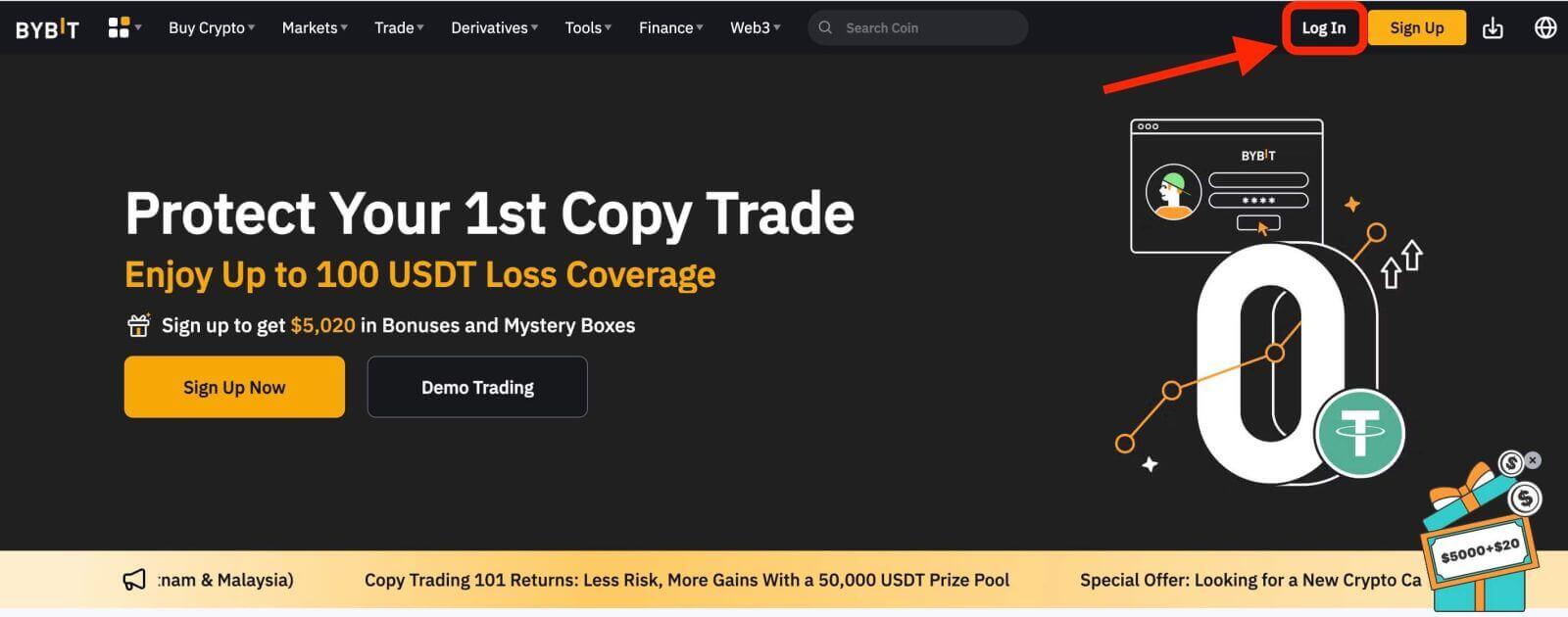
Megjelenik egy bejelentkezési űrlap. A rendszer felkéri a bejelentkezési adatainak megadására, amely tartalmazza a regisztrált e-mail címét és jelszavát. Győződjön meg arról, hogy ezeket az adatokat pontosan adta meg.
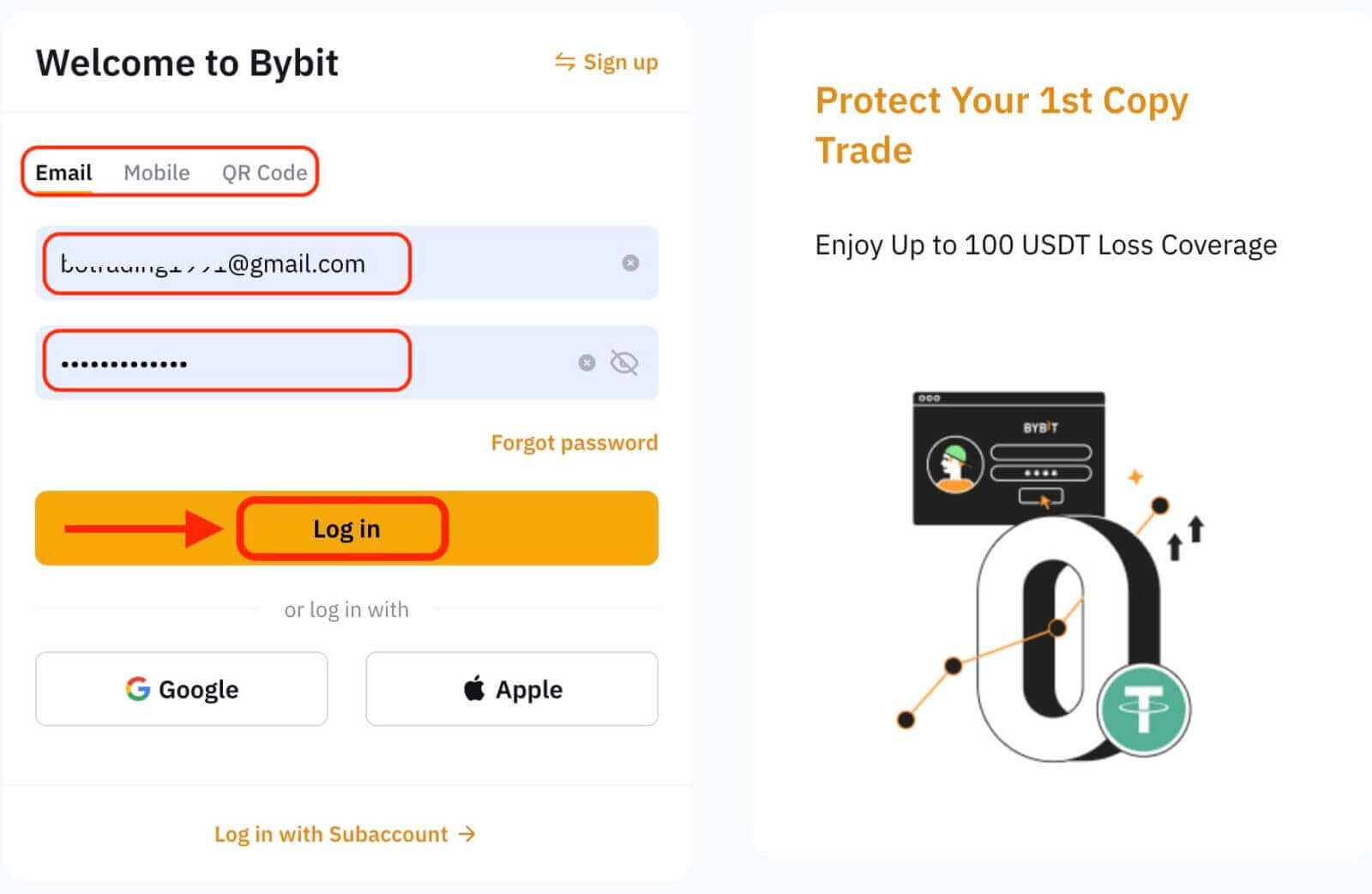
3. lépés: Fejezze be a rejtvényt
További biztonsági intézkedésként előfordulhat, hogy egy rejtvénykihívást kell teljesítenie. Ez megerősíti, hogy Ön emberi felhasználó, nem pedig bot. Kövesse a képernyőn megjelenő utasításokat a rejtvény befejezéséhez.
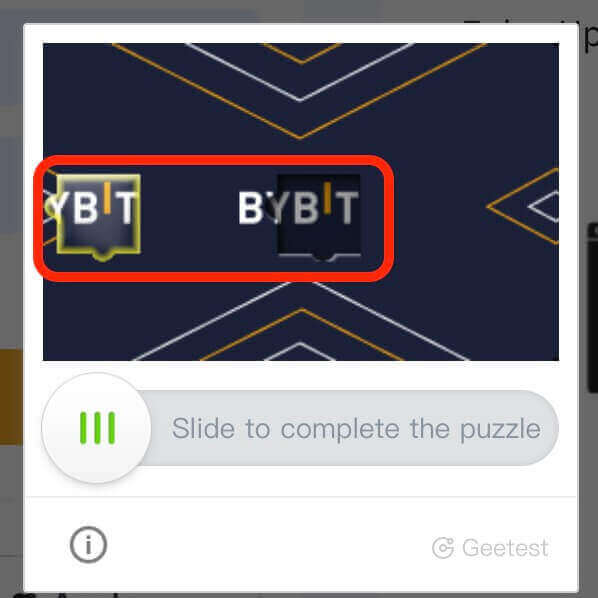
4. lépés: Kezdje el a kereskedést
Gratulálunk! Sikeresen bejelentkezett a Bybit-be a Bybit-fiókjával, és látni fogja az irányítópultját különféle funkciókkal és eszközökkel.
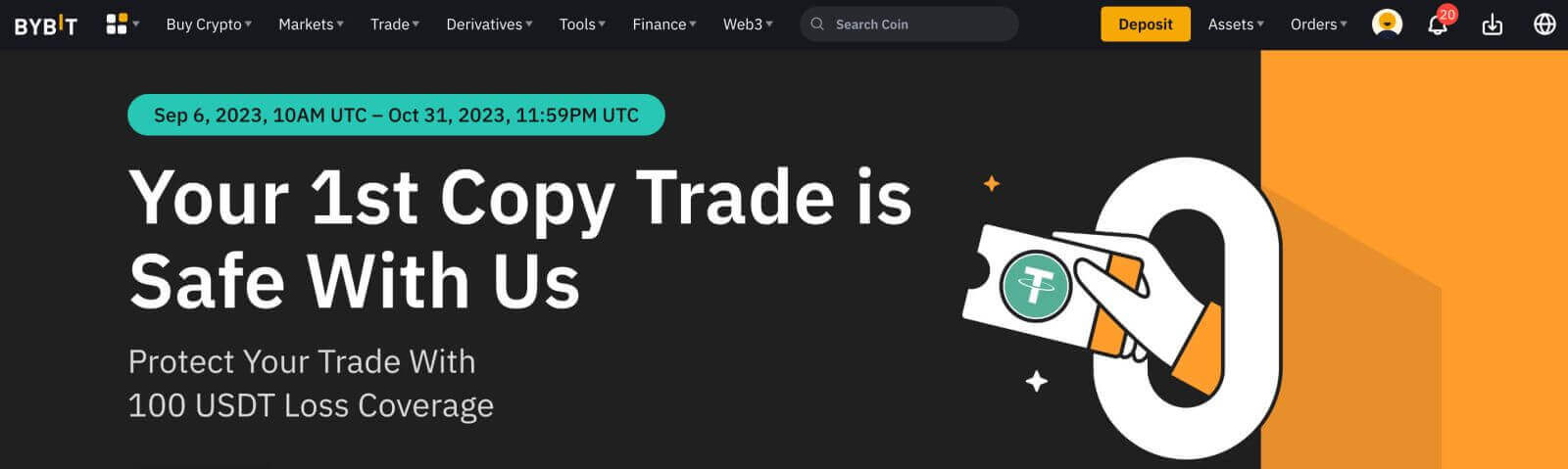
Ez az! Sikeresen bejelentkezett a Bybitbe az E-mail használatával, és elkezdett kereskedni a pénzügyi piacokon.
Jelentkezzen be a Bybitbe a Google vagy az Apple segítségével
A digitális korban a kényelem és a biztonság a legfontosabb az online platformokhoz való hozzáférés során. A Bybit többféle bejelentkezési lehetőséget kínál a felhasználóknak, beleértve a Google-t és az Apple-t is. Ez az útmutató végigvezeti Önt a Bybit-fiókba való bejelentkezéshez Google vagy Apple hitelesítő adataival, így biztosítva a zökkenőmentes és biztonságos élményt.- Példaként egy Google fiókot használunk. Kattintson a [Google] gombra a bejelentkezési oldalon.
- Ha még nem jelentkezett be Google Fiókjába webböngészőjében, a rendszer átirányítja a Google bejelentkezési oldalára.
- A bejelentkezéshez adja meg Google-fiókja hitelesítő adatait (e-mail cím és jelszó).
- Engedély megadása: A Bybit engedélyt kér a Google-fiók adataihoz való hozzáféréshez. Tekintse át az engedélyeket, és ha elégedett velük, kattintson az „Engedélyezés” gombra a hozzáférés megadásához.
- Sikeres bejelentkezés: Miután megadta a hozzáférést, biztonságosan bejelentkezik Bybit fiókjába.
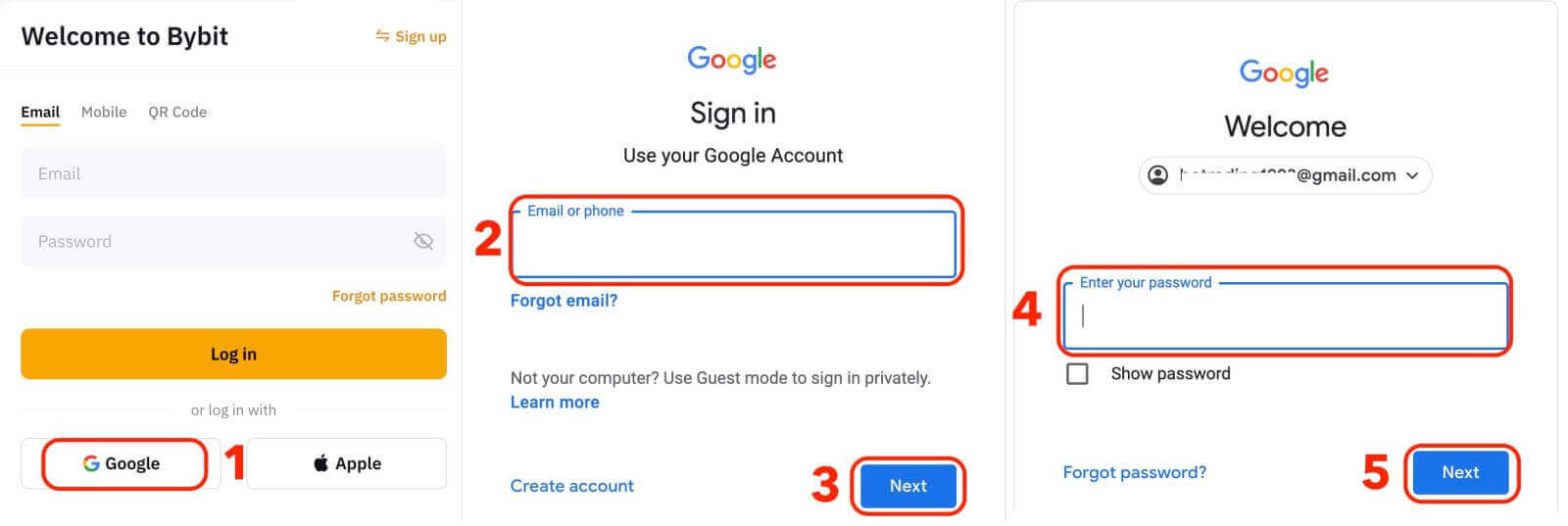
Jelentkezzen be a Bybitbe a telefonszám használatával
1. Kattintson a "Bejelentkezés" gombra a webhely jobb felső sarkában. 2. Meg kell adnia telefonszámát és jelszavát, amelyet a regisztráció során használt.
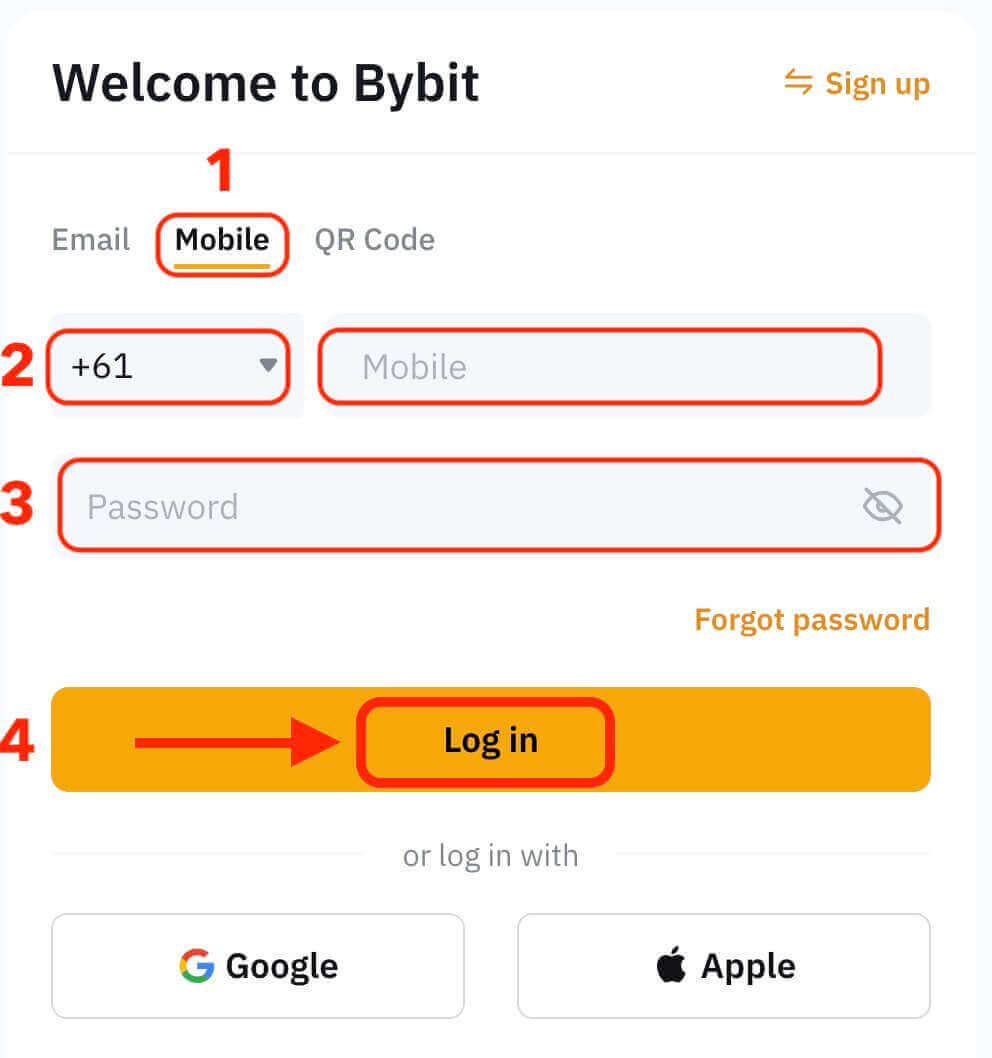
Gratulálunk! Sikeresen bejelentkezett a Bybitbe, és látni fogja a különböző funkciókat és eszközöket tartalmazó irányítópultot.
Ez az! Telefonszámával sikeresen bejelentkezett a Bybitbe, és elkezdett kereskedni a pénzügyi piacokon.
Jelentkezzen be a Bybit alkalmazásba
A Bybit egy mobilalkalmazást is kínál, amely lehetővé teszi a fiók elérését és a kereskedést útközben. A Bybit alkalmazás számos kulcsfontosságú funkciót kínál, amelyek népszerűvé teszik a kereskedők körében. 1. Töltse le ingyenesen a Bybit alkalmazást a Google Play Áruházból vagy az App Store- ból , és telepítse készülékére.
2. A Bybit App letöltése után nyissa meg az alkalmazást.
3. Ezután érintse meg a [Regisztráció / Bejelentkezés] gombot.
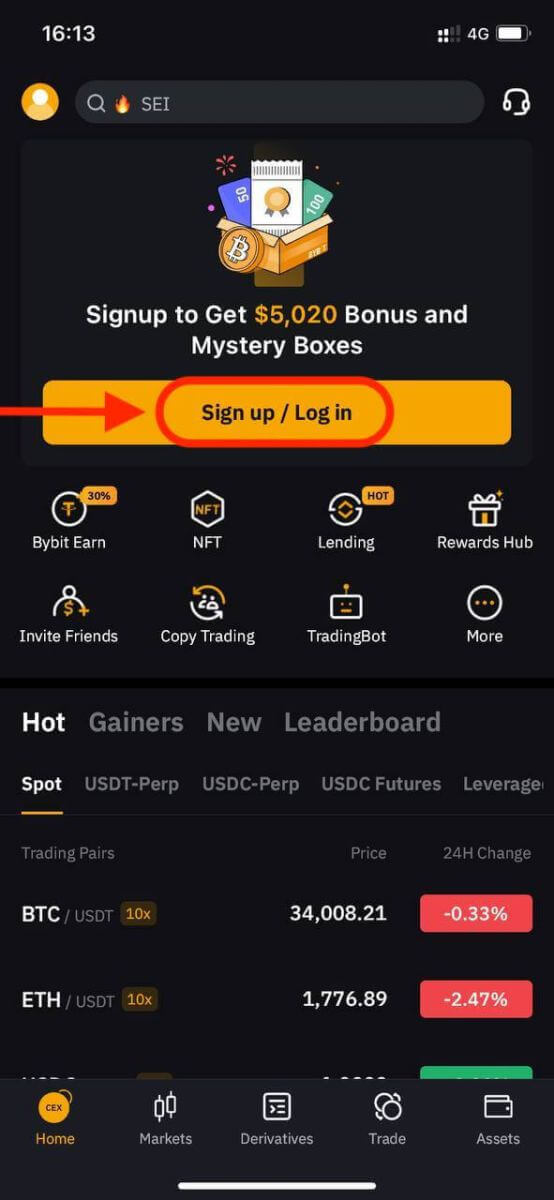
4. Adja meg mobilszámát, e-mail címét vagy közösségimédia-fiókját a választása alapján. Ezután adja meg a fiók jelszavát.
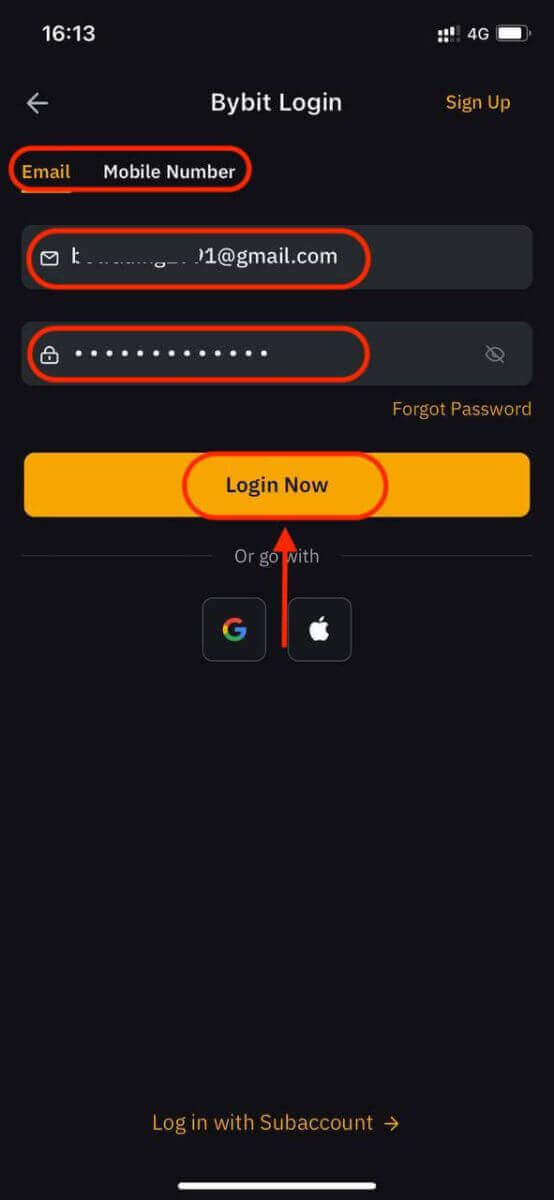
5. Ez az! Sikeresen bejelentkezett a Bybit alkalmazásba.
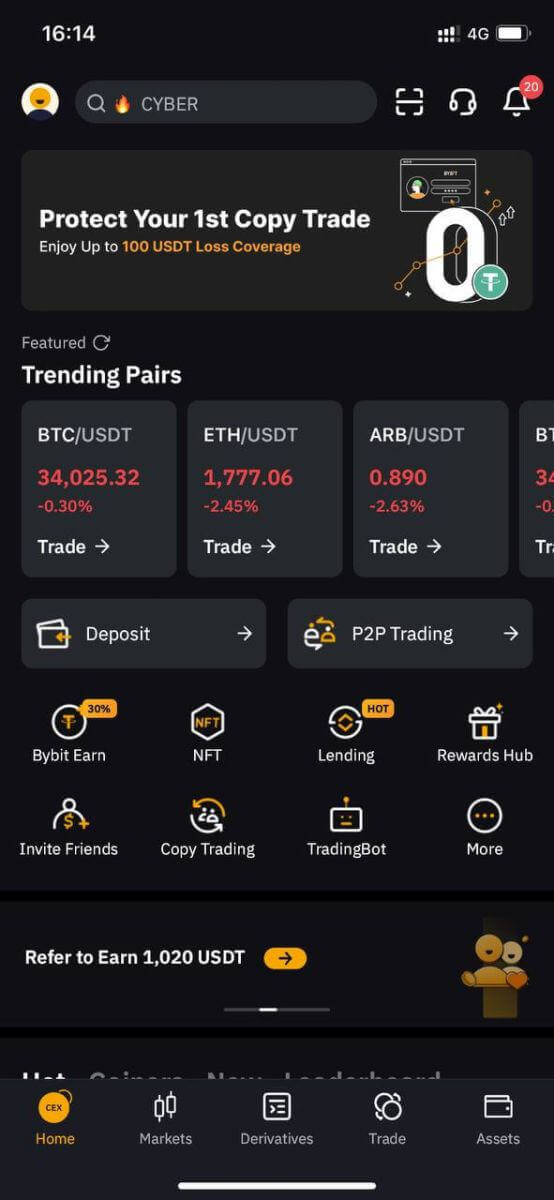
Kéttényezős hitelesítés (2FA) a Bybit bejelentkezéskor
A Bybit 2FA-t kínál minden felhasználó számára, hogy biztosítsa kereskedési tevékenysége biztonságát. Ez egy további biztonsági réteg, amelynek célja, hogy megakadályozza a Bybit-fiókjához való jogosulatlan hozzáférést. Ez biztosítja, hogy csak Ön férhessen hozzá Bybit-fiókjához, és nyugalmat biztosít a kereskedés során.A webhelyen
1. Jelentkezzen be a Bybit webhelyére, kattintson a felhasználói ikonra - [Fiókbiztonság].
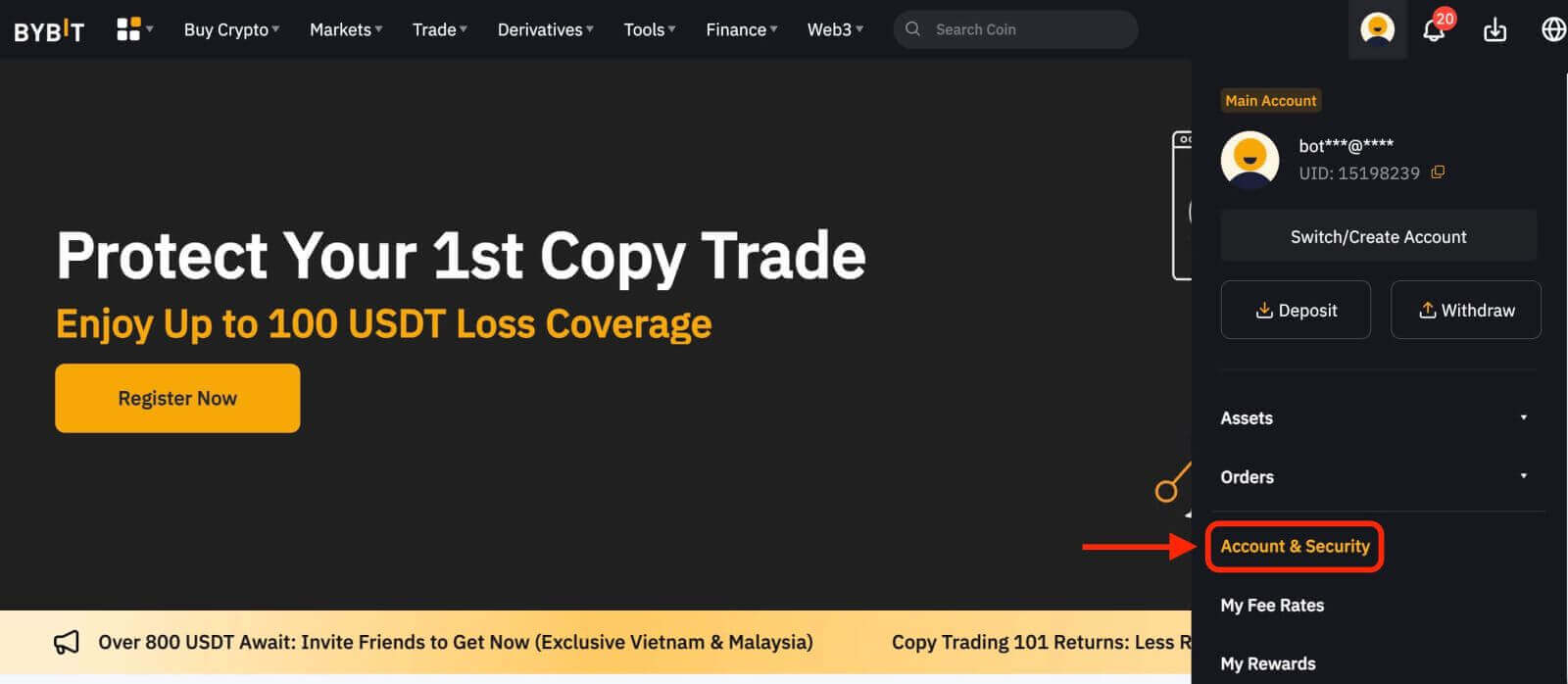
2. Válassza a [Google 2FA Authentication] lehetőséget.
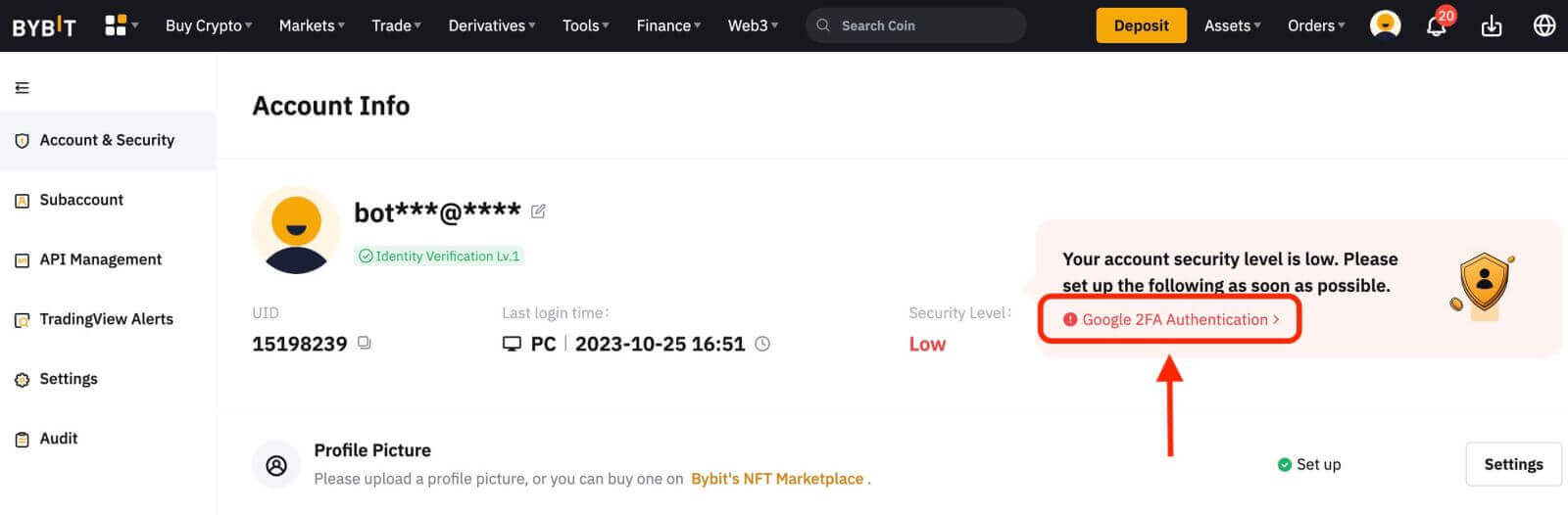
3. Töltse ki a rejtvényt
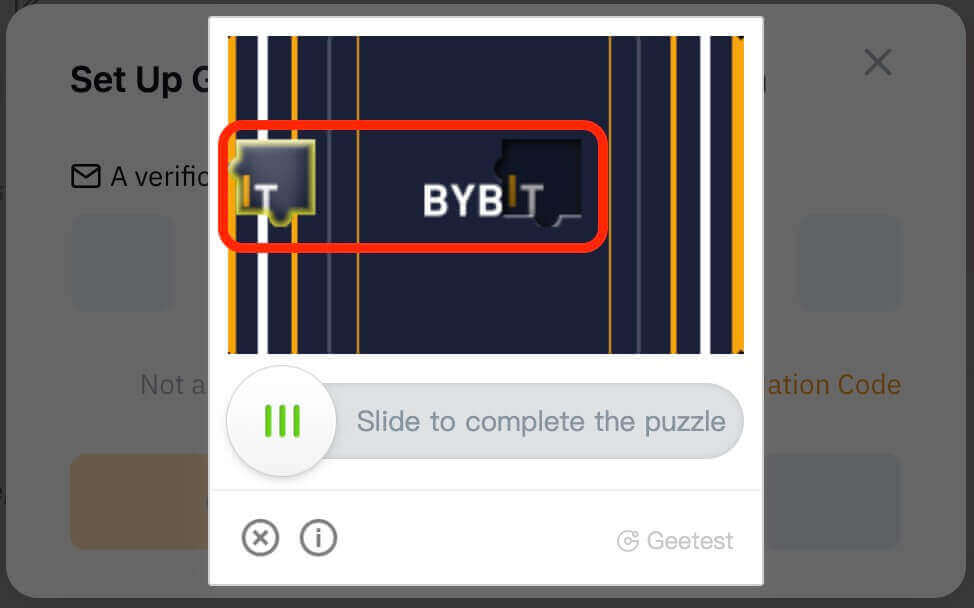
4. Ellenőrizze a regisztrált e-mail címére vagy regisztrált mobilszámára küldött ellenőrző kódot. Írja be a kódot, és kattintson a „Megerősítés” gombra.
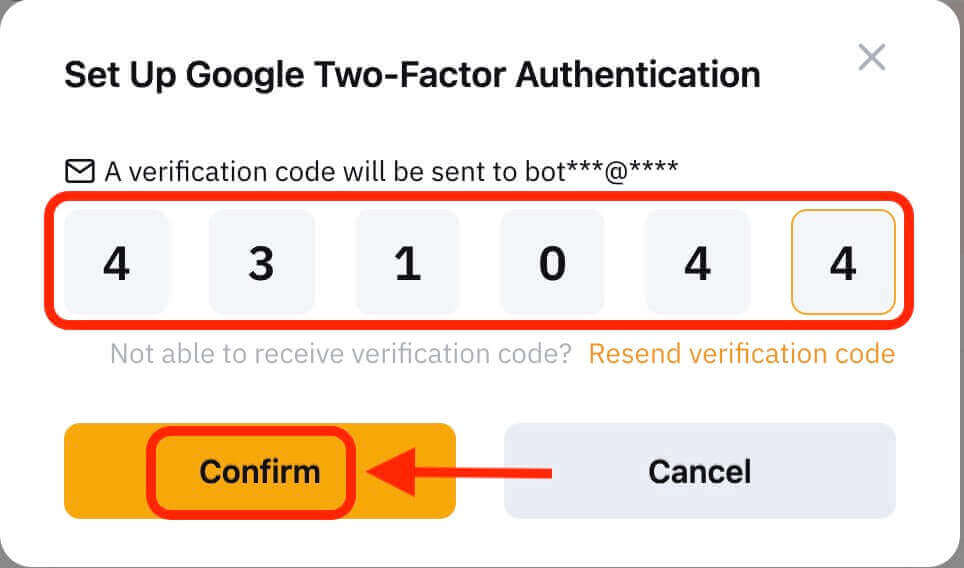 5. Megjelenik a Google kéttényezős hitelesítés beállítási információs mezője. Most kösse össze a Bybit 2FA-t a Google Authenticator segítségével.
5. Megjelenik a Google kéttényezős hitelesítés beállítási információs mezője. Most kösse össze a Bybit 2FA-t a Google Authenticator segítségével. 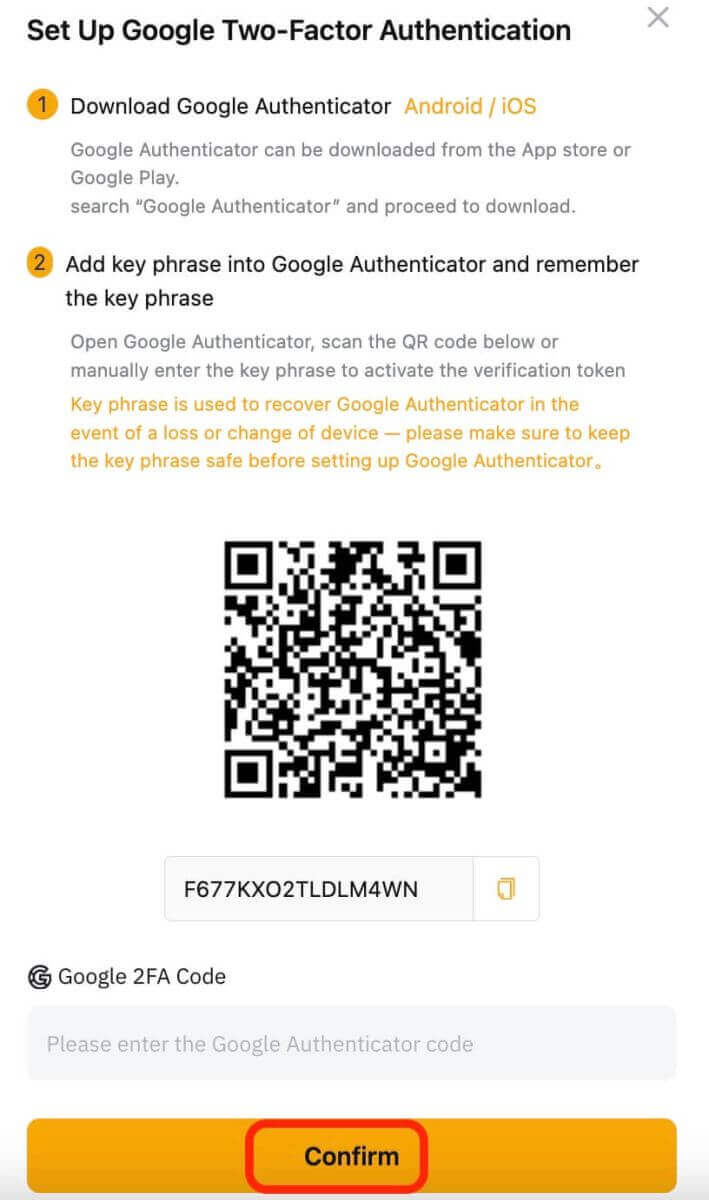
Az alkalmazásban
1. Nyissa meg a Bybit alkalmazás kezdőlapját, kattintson a bal felső sarokban lévő ikonra, válassza a „Biztonság” lehetőséget, majd kattintson a Google hitelesítés bekapcsolásához.
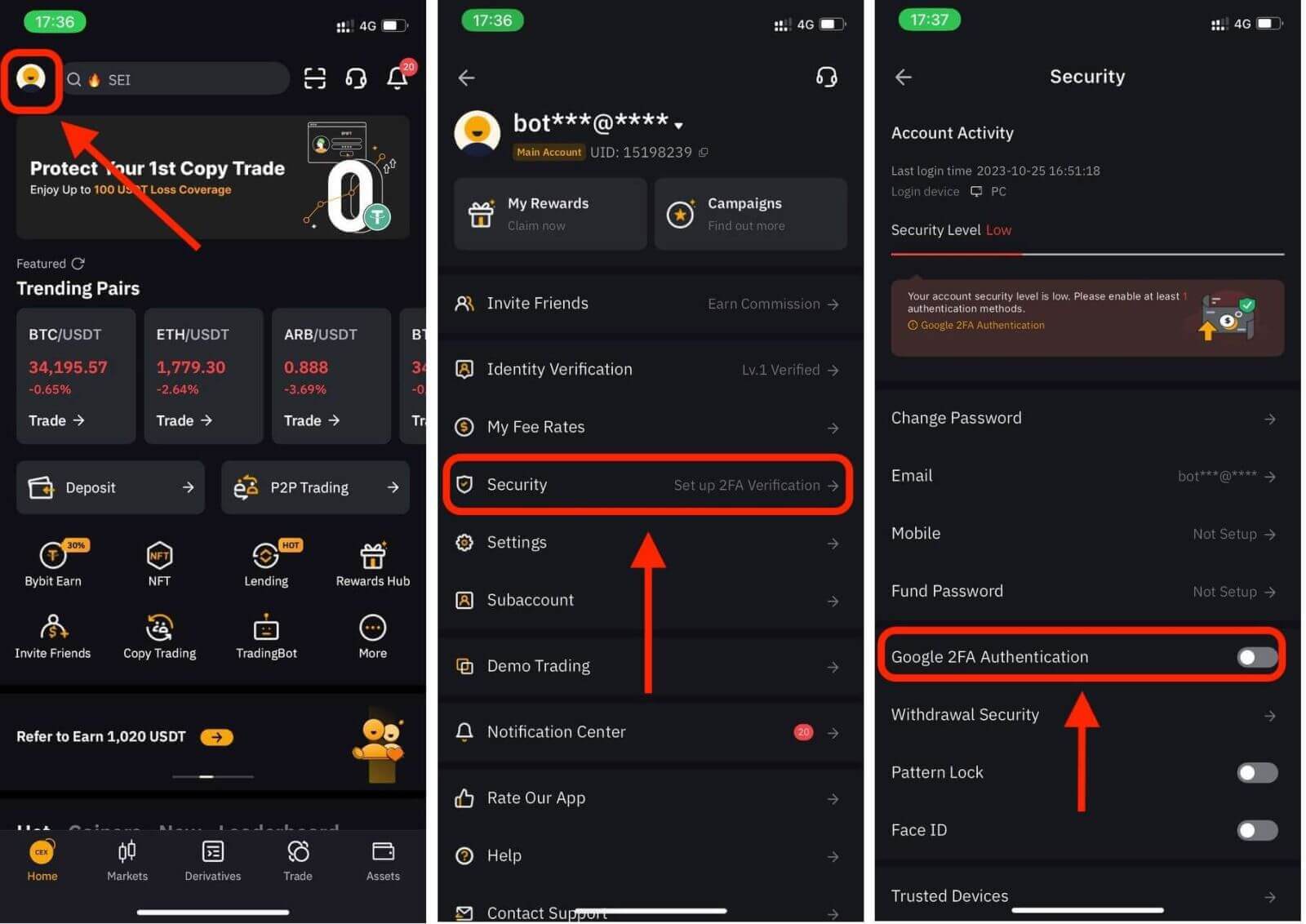
2. Ellenőrizze a regisztrált e-mail címére vagy regisztrált mobilszámára küldött ellenőrző kódot, majd adja meg a jelszót.
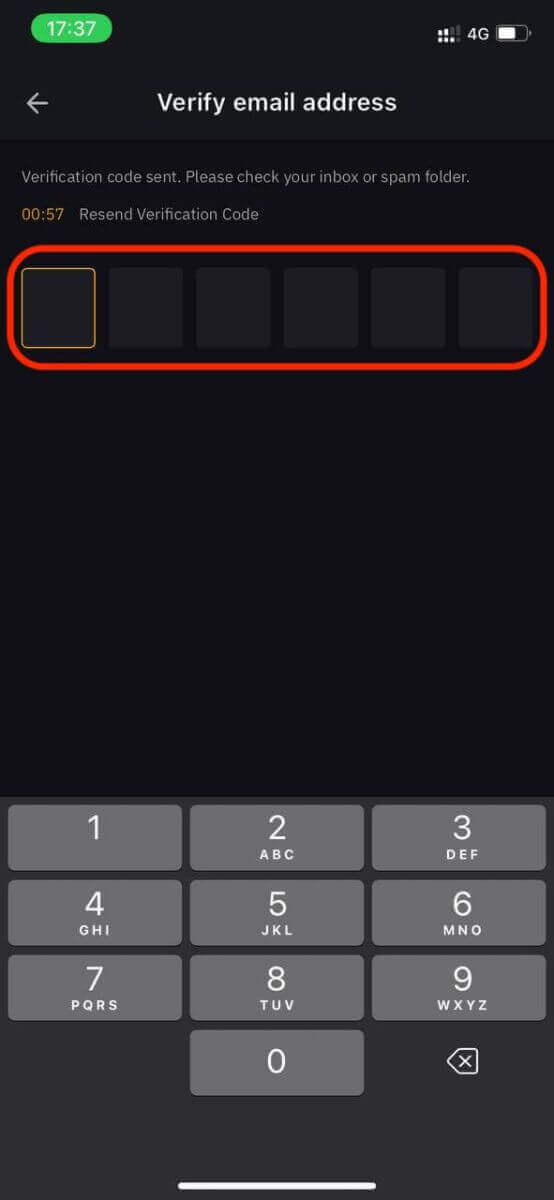
3. A Google Authenticator megnyitása oldalon kattintson a „Folytatás” gombra, és megkapja a kulcsot. Most kösse össze a Bybit 2FA-t a Google Authenticator segítségével.
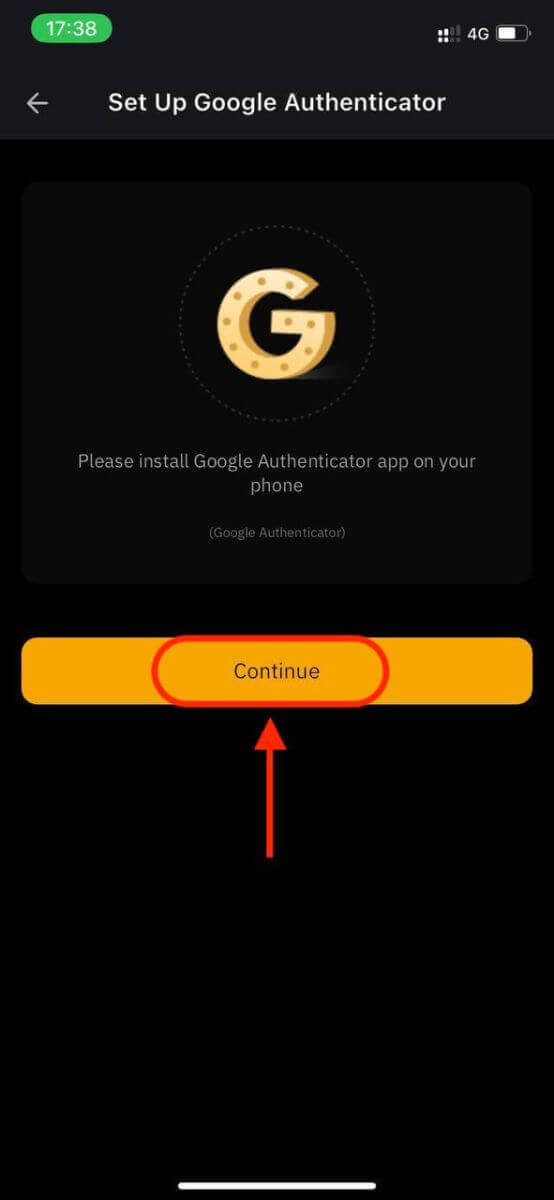
A kéttényezős hitelesítés (2FA) a Bybit alapvető biztonsági funkciója. Miután beállította a 2FA-t Bybit-fiókjában, minden bejelentkezéskor meg kell adnia a Bybit/Google Authenticator alkalmazás által generált egyedi ellenőrző kódot.
Hogyan igazoljunk fiókot a Bybit-en
A Bybit-fiók ellenőrzése egy egyszerű és egyértelmű folyamat, amely magában foglalja a személyes adatok megadását és a személyazonosságának ellenőrzését.A Desktop
Lv.1 személyazonosság ellenőrzése
1. lépés: Kattintson a profil ikonra a navigációs sáv jobb felső sarkában, majd érintse meg a Fiók biztonsága oldalt.
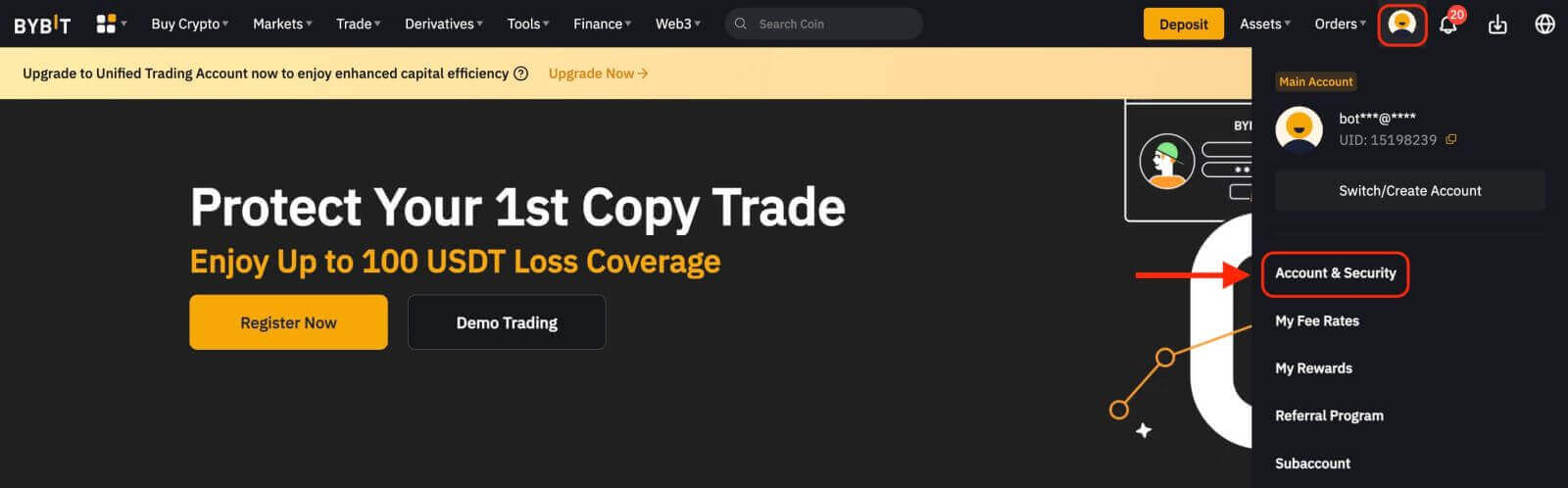
2. lépés: Kattintson az Igazolás most elemre az Identity Verification oszlop mellett (a Fiókinformáció alatt), hogy belépjen az Identity Verification oldalra.
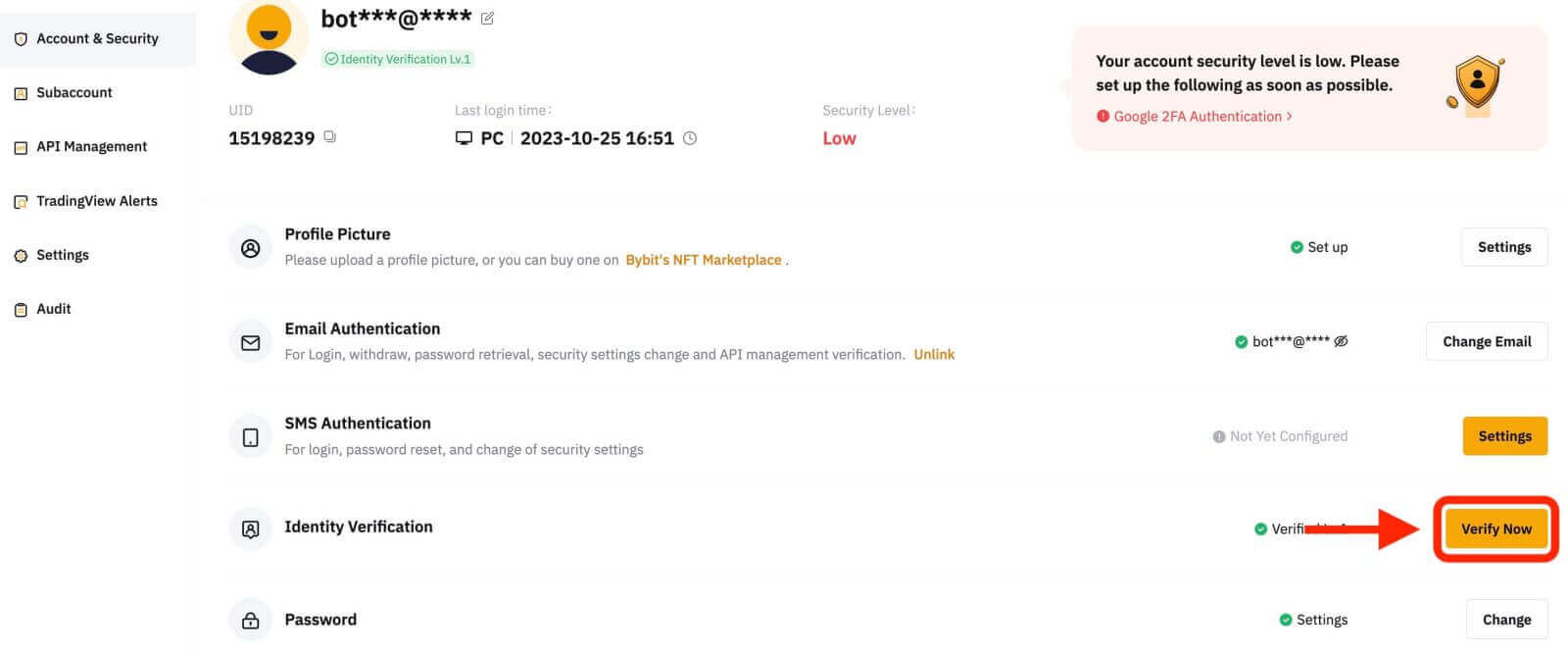
3. lépés: Kattintson az Ellenőrzés most lehetőségre a Lv.1 Identity Verification alatt a személyazonosság ellenőrzésének megkezdéséhez.
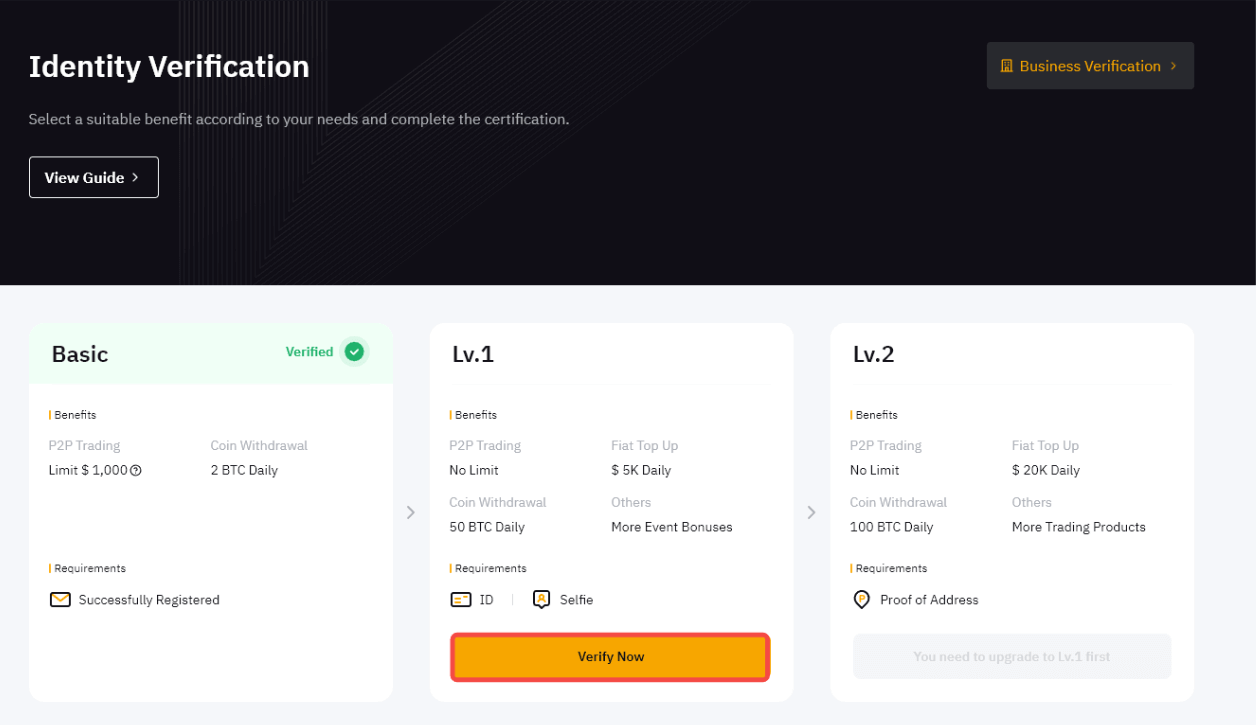
4. lépés: Válassza ki az igazolványt kiállító országot vagy régiót, valamint a személyazonosító okmány típusát a személyazonosító okmány(ok) feltöltéséhez. A folytatáshoz kattintson a Tovább gombra.
Bizonyos megyei szabályozások miatt a nigériai és holland felhasználók számára kérjük, olvassa el a cikk „Különleges követelmények ellenőrzése” című részét.
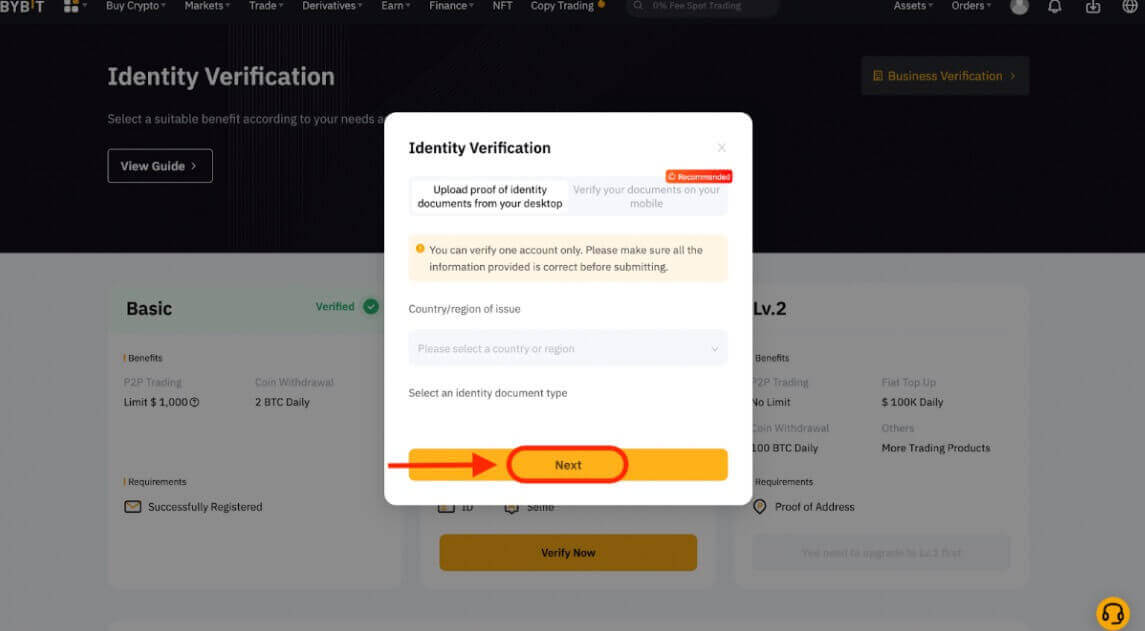
Megjegyzések:
- Kérjük, ügyeljen arra, hogy a dokumentum fényképén jól látható legyen az Ön teljes neve és születési dátuma.
- Ha nem tudja sikeresen feltölteni a fényképeket, kérjük, győződjön meg arról, hogy személyi igazolványa és egyéb adatai egyértelműek, és hogy személyi igazolványát semmilyen módon nem módosították.
- Bármilyen típusú fájlformátum feltölthető.
5. lépés: Végezze el az arcfelismerő szkennelést a laptop kameráján keresztül.

Megjegyzés : Ha több próbálkozás után sem tud továbblépni az arcfelismerő oldalra, előfordulhat, hogy a benyújtott dokumentum nem felel meg a követelményeknek, vagy túl sok beküldés érkezett rövid időn belül. Ebben az esetben próbálja újra 30 perc múlva.
6. lépés: A beküldött tartalmak ellenőrzéséhez kattintson a Tovább gombra a beküldéshez.
Miután ellenőriztük adatait, a Lv.1 ablak jobb felső sarkában megjelenik egy Ellenőrzött ikon. A kifizetési összeghatár most megemelkedett.
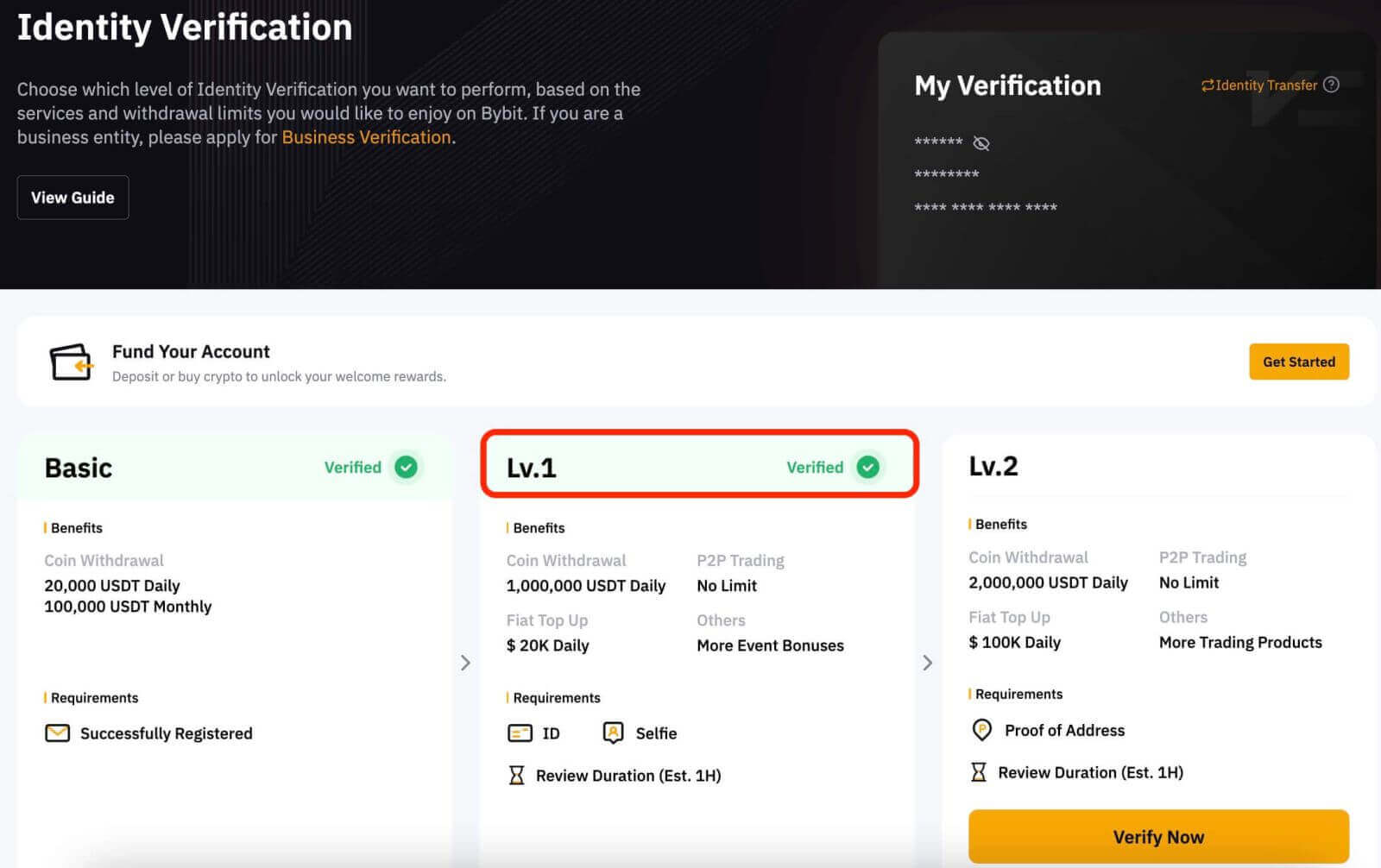
Lv.2 személyazonosság-ellenőrzés
Ha magasabb fiat befizetési és kriptokivonási limitre van szüksége, kérjük, lépjen a Lv.2 személyazonosság ellenőrzése oldalra, és kattintson az Ellenőrzés most gombra.
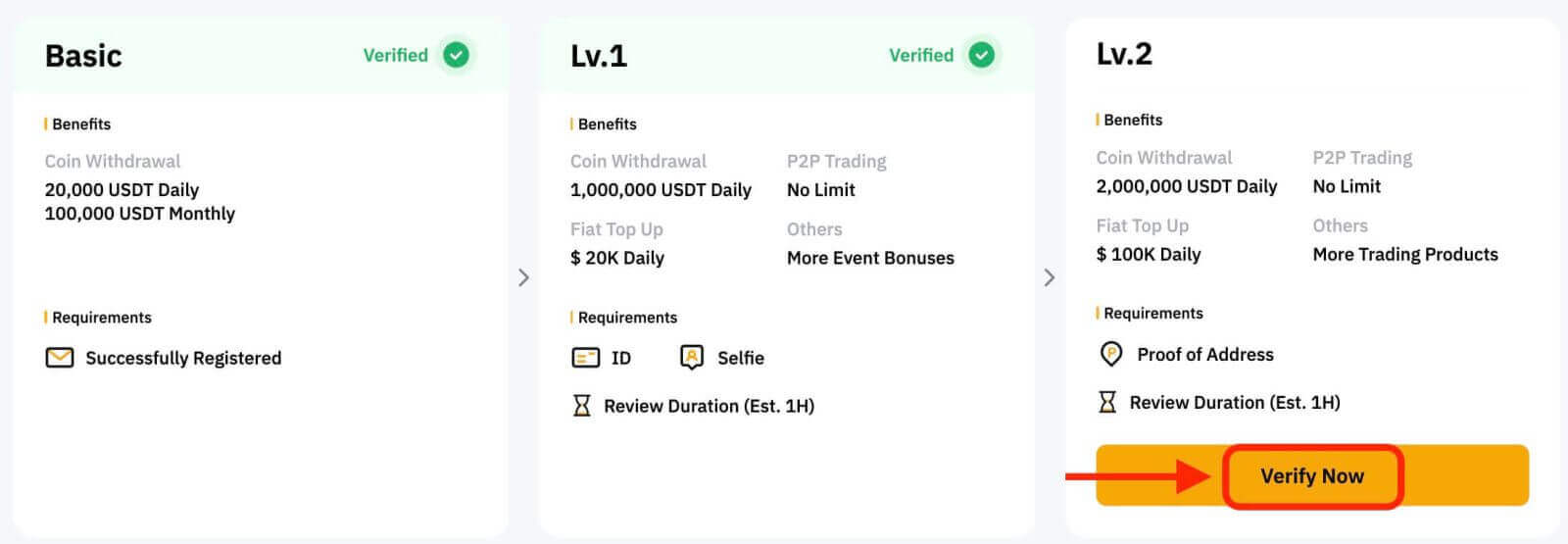
A Bybit csak a lakcímet igazoló dokumentumokat fogadja el, például a közüzemi számlákat, a bankszámlakivonatokat és az Ön kormánya által kiállított lakcímigazolást. Felhívjuk figyelmét, hogy a lakcímigazolásnak az utolsó három hónapon belüli keltezésűnek kell lennie. A három hónapnál régebbi dokumentumokat elutasítjuk.
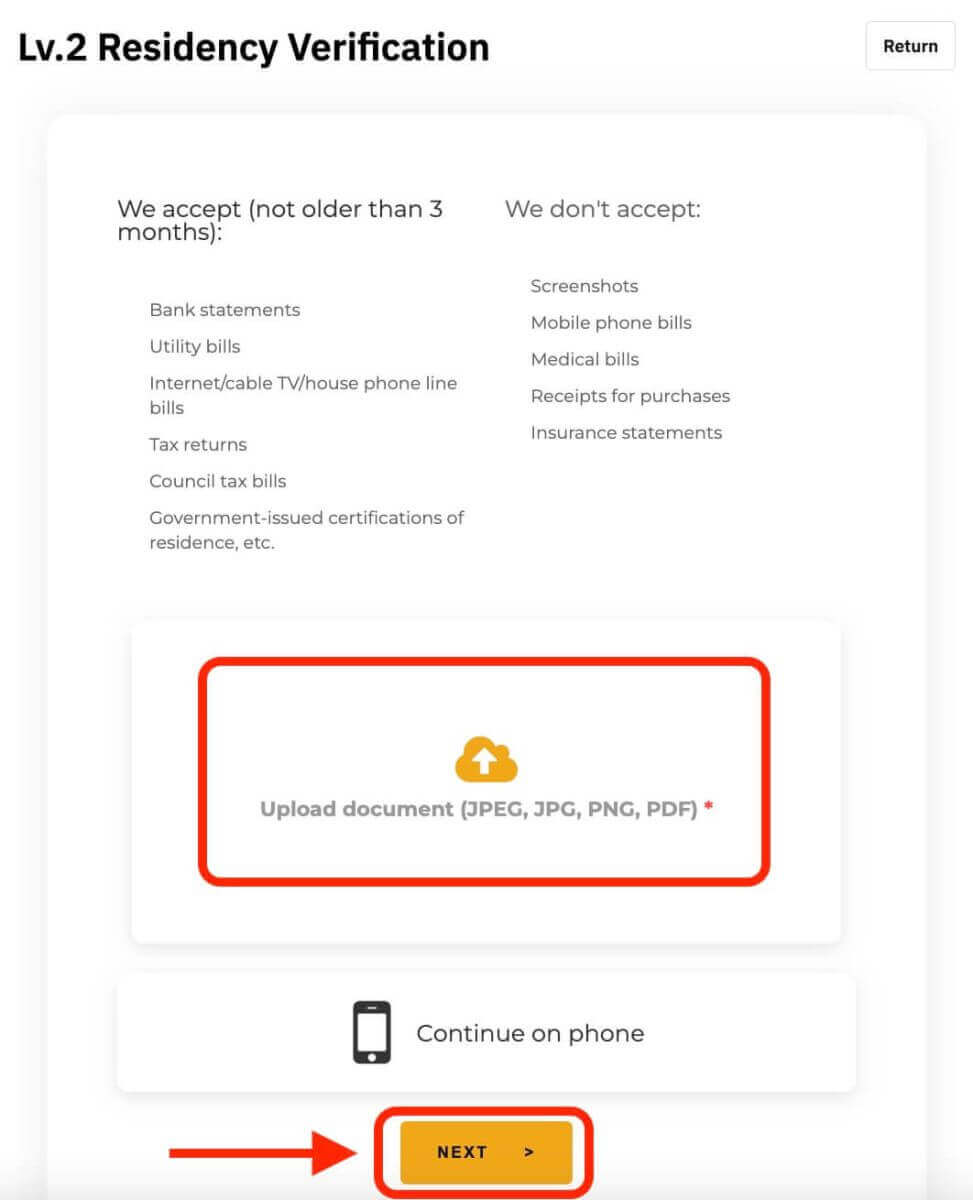
Miután ellenőriztük adatait, a kifizetési összeghatár megemelkedik.
A személyazonosság ellenőrzése oldalon még egyszer ellenőrizheti elküldött adatait. Az adatok megtekintéséhez kattintson a „szem” ikonra. Kérjük, vegye figyelembe, hogy adatainak megtekintéséhez meg kell adnia Google Hitelesítő kódját. Eltérés esetén forduljon Ügyfélszolgálatunkhoz. Az App Lv.1 személyazonosság-ellenőrzése
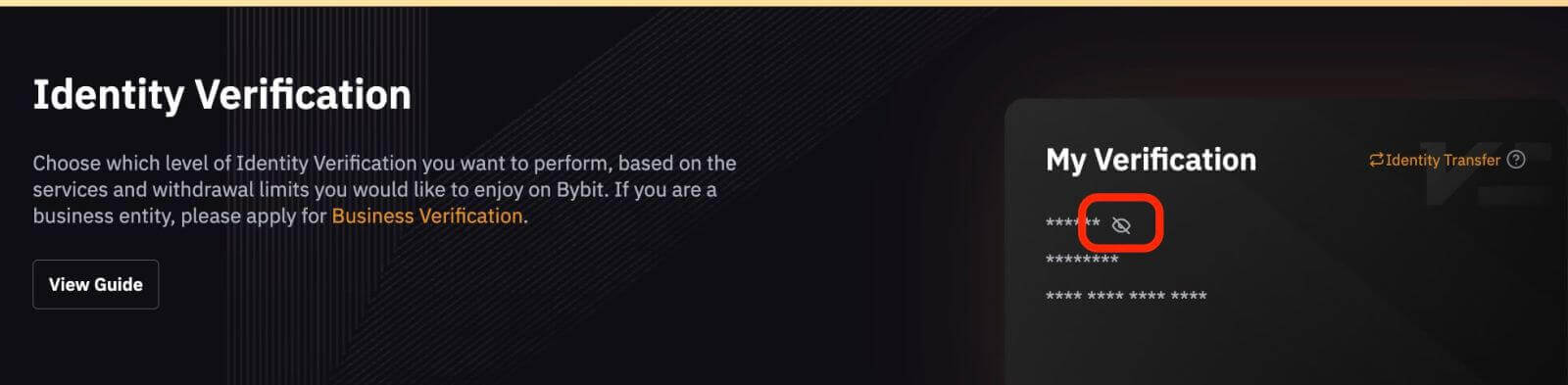
esetén 1. lépés: Kattintson a profil ikonra a bal felső sarokban, majd érintse meg az Identity Verification elemet a KYC-ellenőrzési oldal megnyitásához. 2. lépés: Kattintson az Ellenőrzés most gombra az ellenőrzés megkezdéséhez, és válassza ki állampolgárságát és lakóhelyének országát. 3. lépés: Kattintson a Tovább gombra a személyazonosító okmány és a szelfi elküldéséhez. Megjegyzés: Ha több próbálkozás után sem tud továbblépni az arcfelismerő oldalra, előfordulhat, hogy a benyújtott dokumentum nem felel meg a követelményeknek, vagy túl sok beküldés érkezett rövid időn belül. Ebben az esetben próbálja újra 30 perc múlva. Miután ellenőriztük adatait, a Lv.1 ablak jobb felső sarkában megjelenik egy Ellenőrzött ikon. A kifizetési összeghatár most megemelkedett. Lv.2 személyazonosság ellenőrzése Ha magasabb fiat befizetési vagy kifizetési limitre van szüksége, kérjük, lépjen a Lv.2 személyazonosság ellenőrzése oldalra, és kattintson az Ellenőrzés most gombra. Felhívjuk figyelmét, hogy a Bybit csak az Ön kormánya által kiállított lakcímigazolást fogadja el, például közüzemi számlákat, bankszámlakivonatokat és lakcímigazolást. A lakcímigazolásnak az utolsó három hónapon belüli keltezésűnek kell lennie. A három hónapnál régebbi dokumentumokat elutasítjuk.
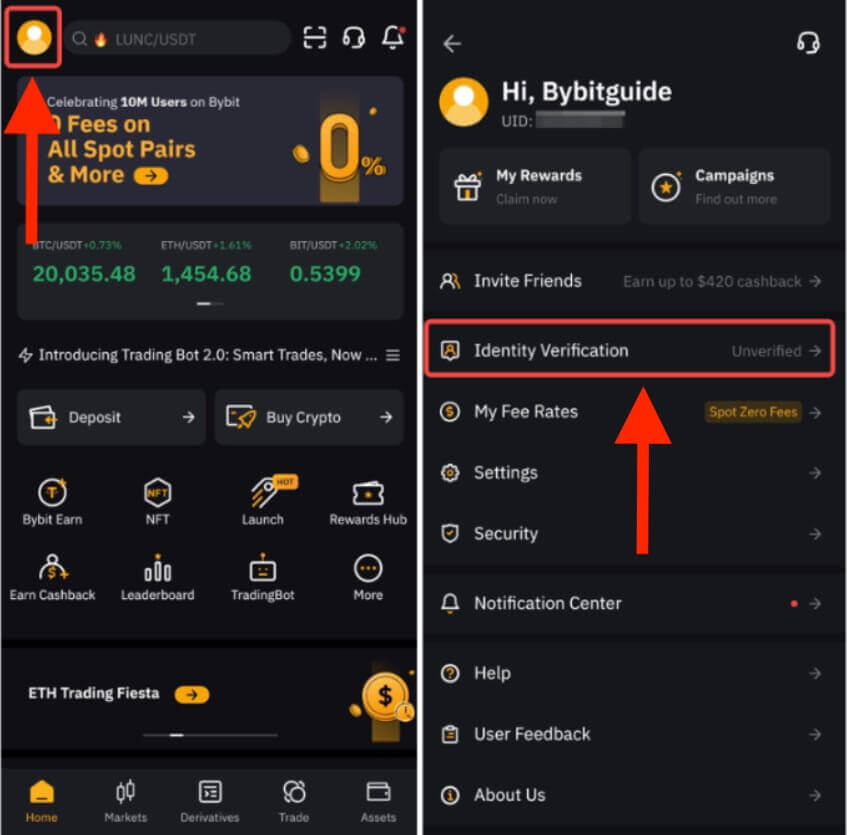
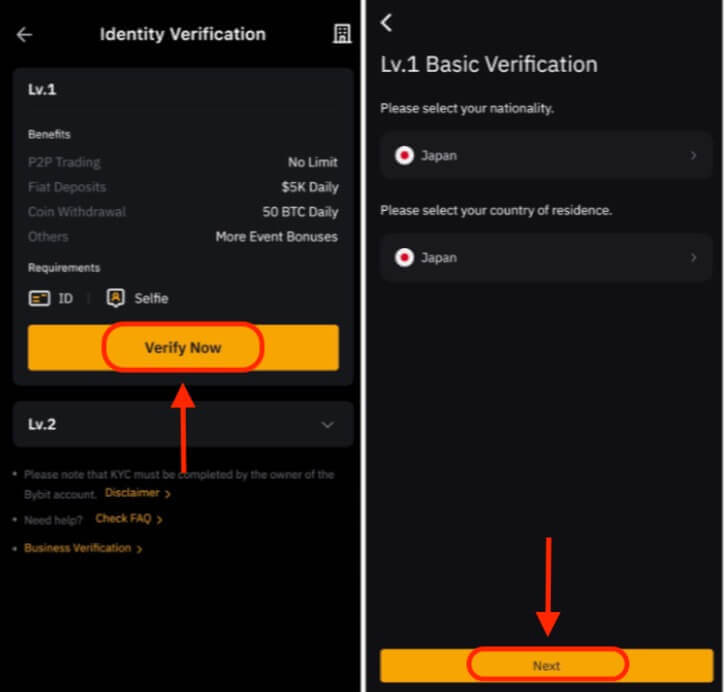
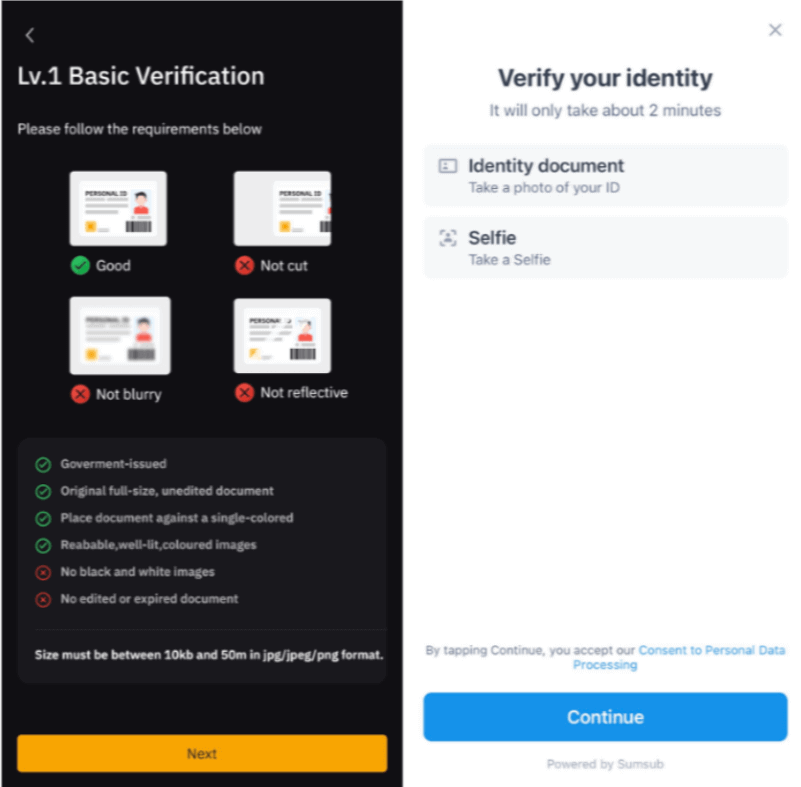
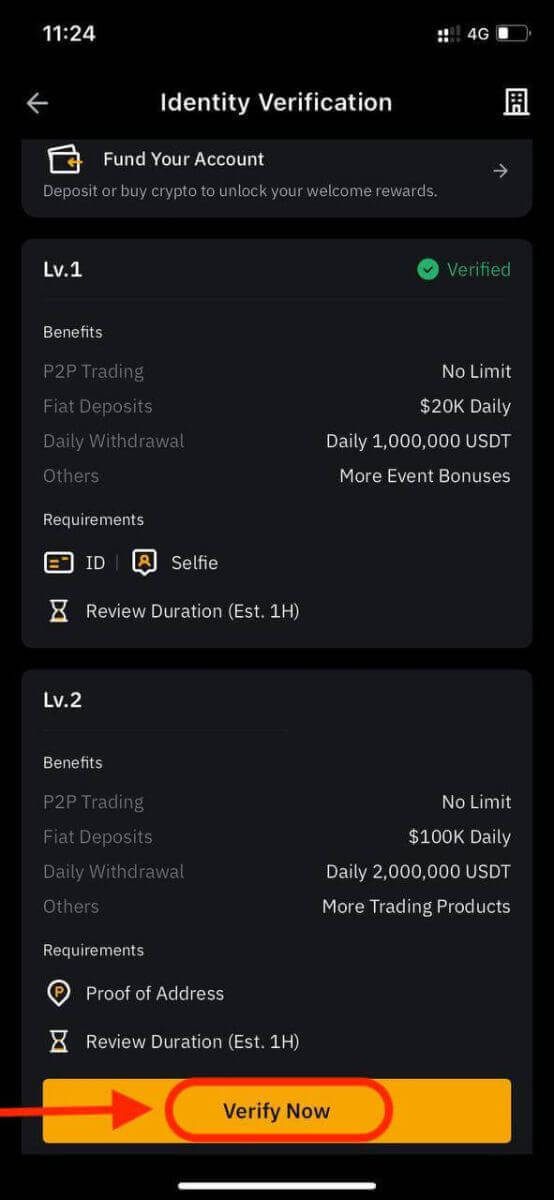
Miután ellenőriztük adatait, a kifizetési összeghatár megemelkedik.
A Bybit jelszó visszaállítása
Ha elfelejtette Bybit jelszavát, vagy bármilyen okból vissza kell állítania, ne aggódjon. Könnyen visszaállíthatja az alábbi egyszerű lépéseket követve:1. lépés Nyissa meg a Bybit webhelyet, és kattintson a "Bejelentkezés" gombra, amely általában az oldal jobb felső sarkában található.
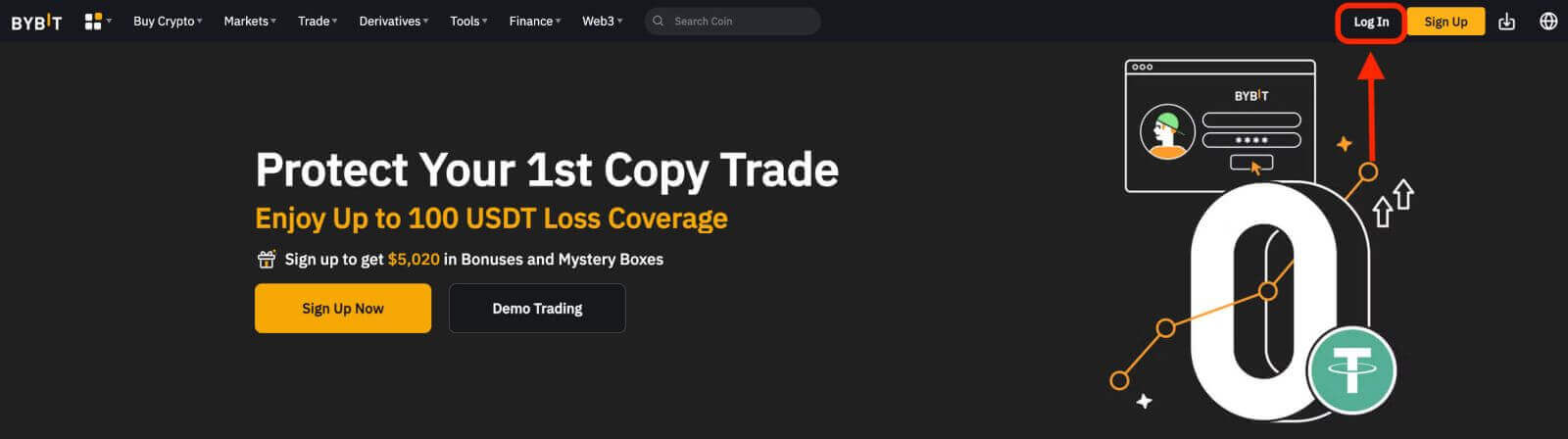 2. lépés: A bejelentkezési oldalon kattintson a Bejelentkezés gomb alatti "Elfelejtett jelszó" linkre.
2. lépés: A bejelentkezési oldalon kattintson a Bejelentkezés gomb alatti "Elfelejtett jelszó" linkre. 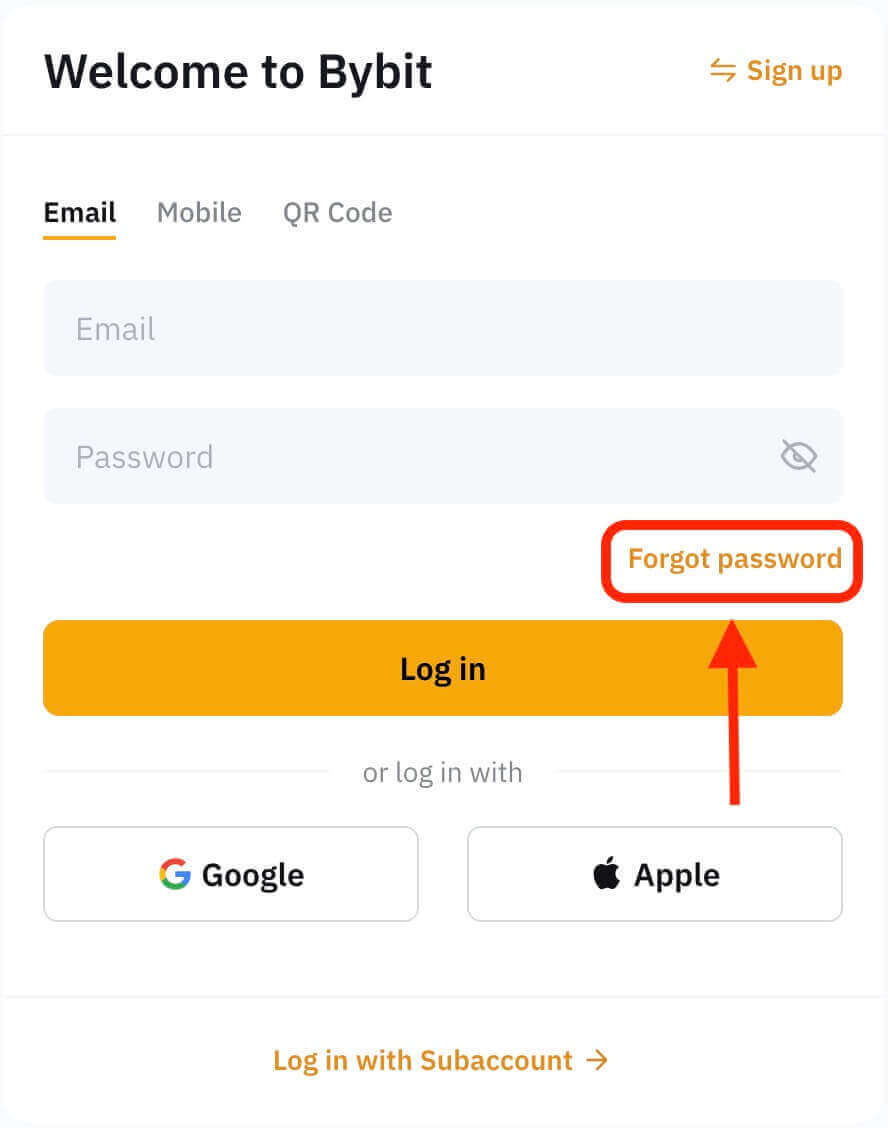
3. lépés: Adja meg a fiók regisztrálásához használt e-mail címet vagy telefonszámot, majd kattintson a "Tovább" gombra.
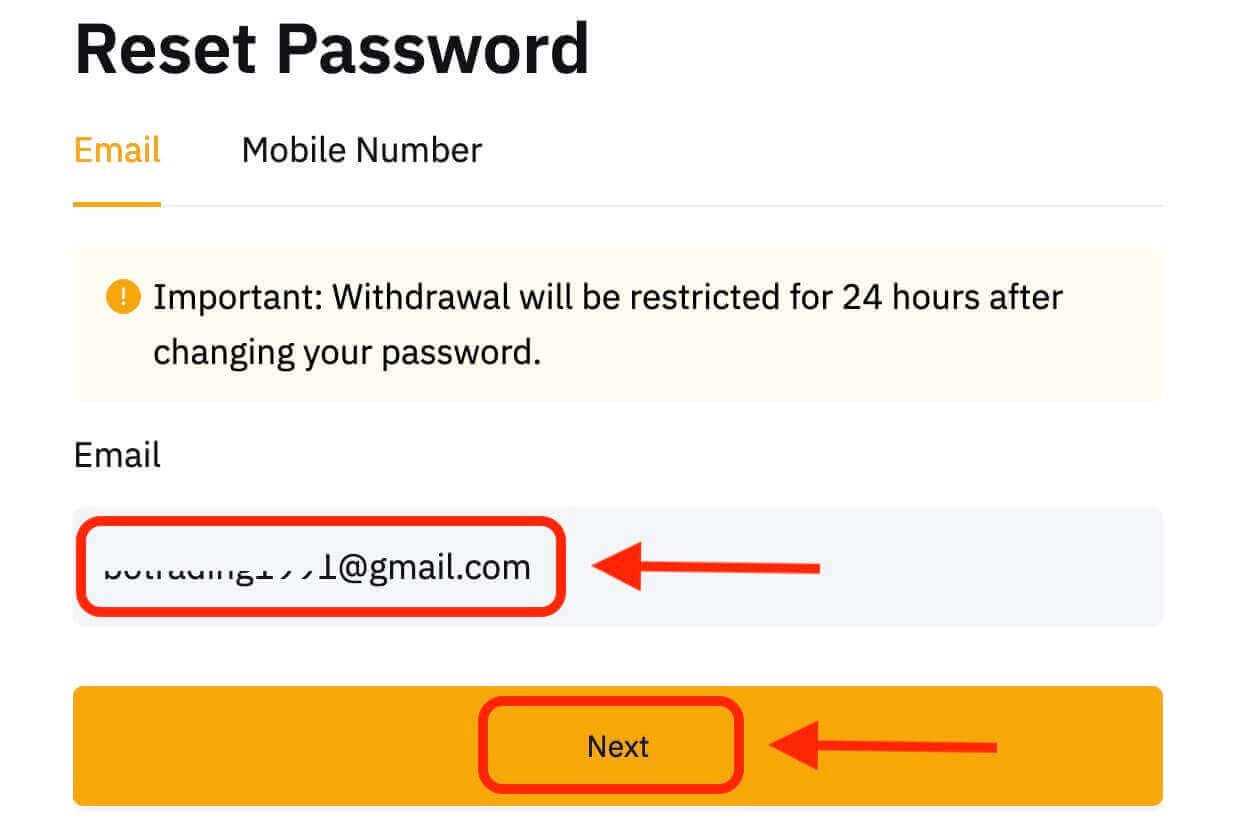
4. lépés: Biztonsági intézkedésként a Bybit megkérheti Önt, hogy töltsön ki egy rejtvényt annak igazolására, hogy Ön nem bot. A lépés végrehajtásához kövesse a kapott utasításokat.
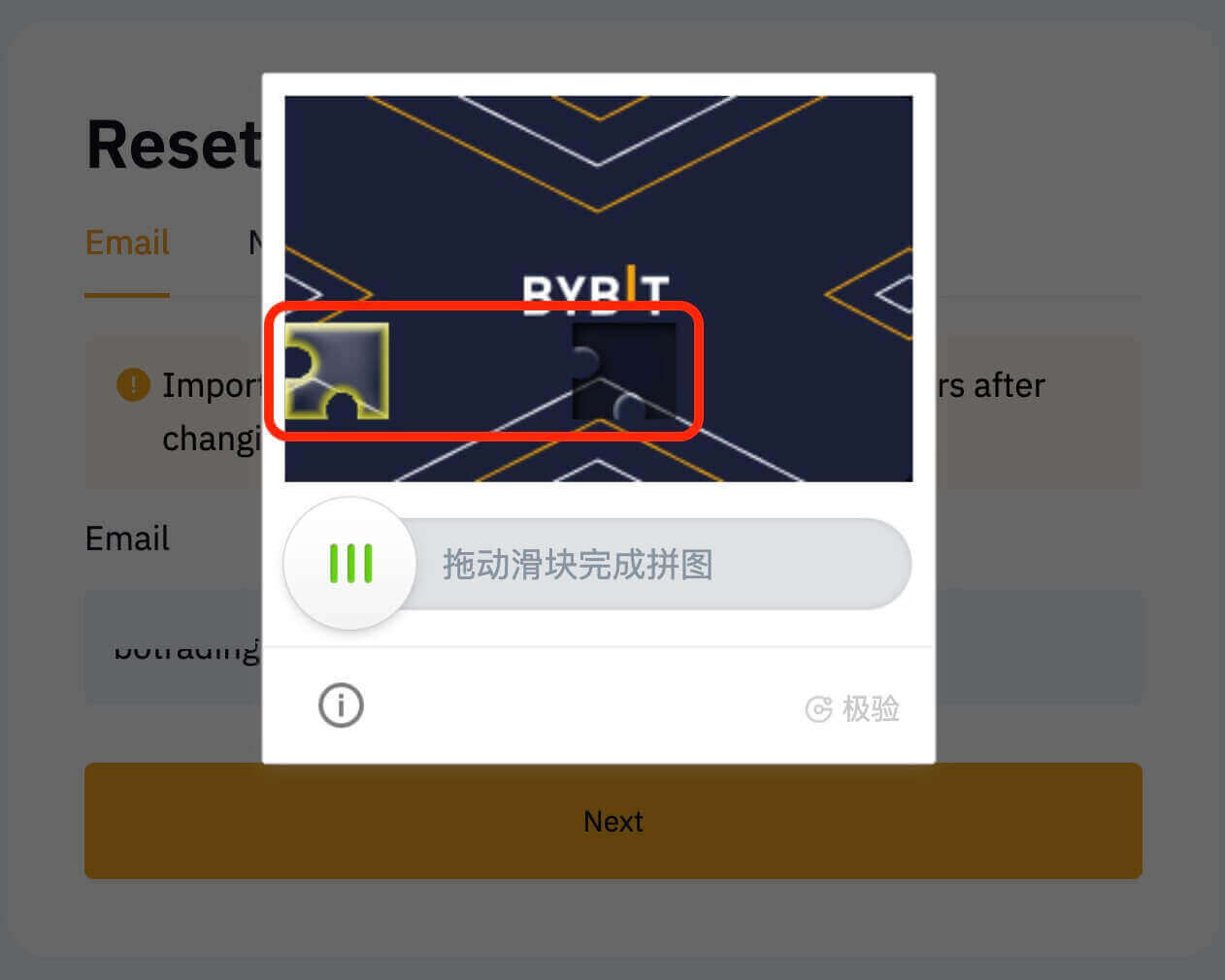
5. lépés: Nézze meg az e-mail postafiókjában, hogy van-e üzenet a Bybittől. Írja be az ellenőrző kódot, majd kattintson a "Megerősítés" gombra.
6. lépés: Adja meg új jelszavát másodszor is a megerősítéshez. Ellenőrizze még egyszer, hogy a két bejegyzés megegyezzen.
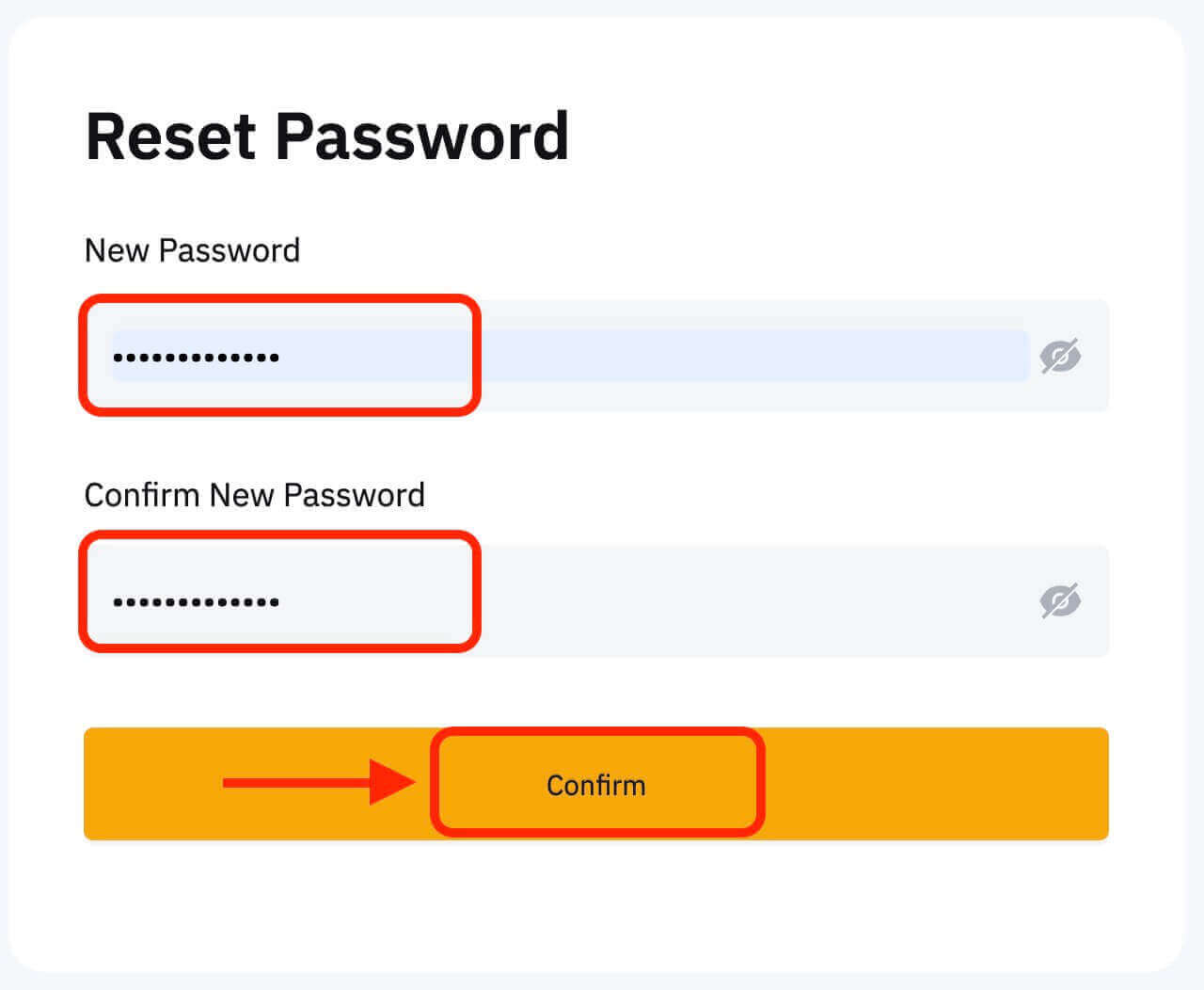
7. lépés. Most már bejelentkezhet fiókjába új jelszavával, és élvezheti a Bybittel való kereskedést.
Hogyan lehet kilépni a Bybitből
Hogyan adjunk el kriptot a Bybit-en P2P kereskedéssel
Ha kriptovalutát szeretne eladni a Bybit-en P2P kereskedésen keresztül, akkor összeállítottunk egy részletes, lépésről lépésre útmutatót, amely segít Önnek elkezdeni eladóként.Az alkalmazásban
1. lépés: Kezdje azzal, hogy navigál a kezdőlapra, és kattintson a „P2P kereskedésre”.
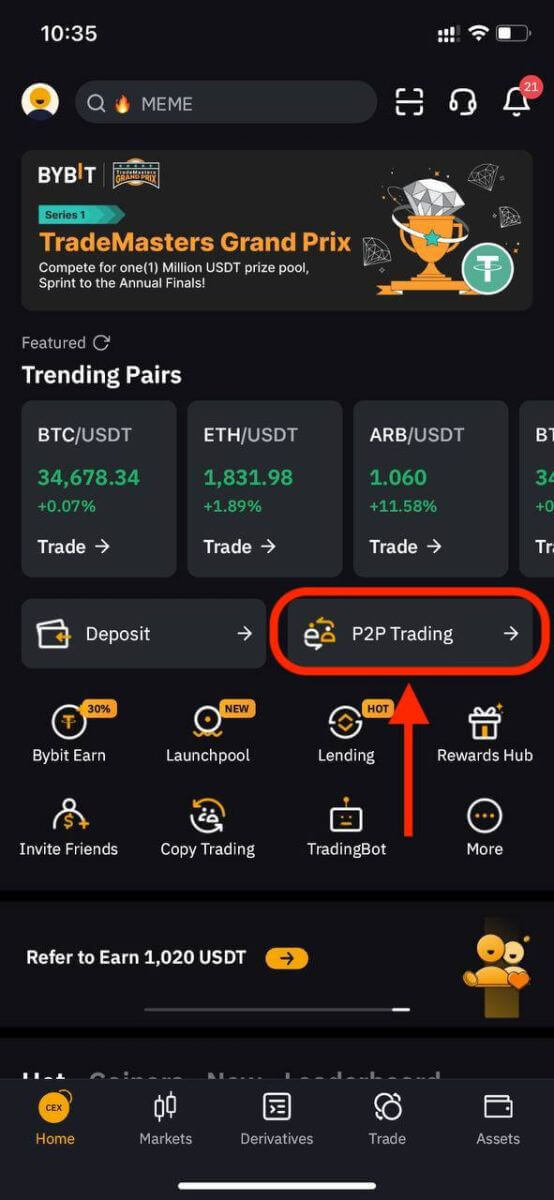
2. lépés: A P2P eladás oldalon szűrheti a preferált vásárló hirdetőket a kívánt összeg, Fiat pénznemek vagy fizetési módok megadásával a tranzakciós követelmények alapján. Ha még nem adta meg a kívánt fizetési módot, mindenképpen tegye meg.
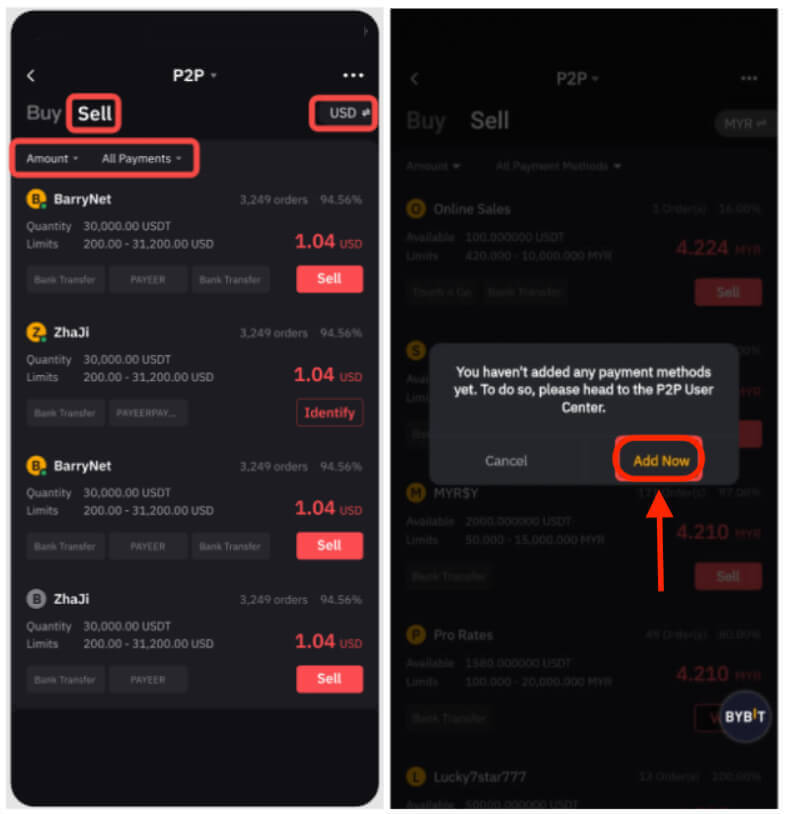
3. lépés: Válassza ki a kívánt hirdetést, és kattintson az "Eladás" gombra.
4. lépés: Adja meg az eladni kívánt USDT összegét vagy a fogadni kívánt fiat valuta mennyiségét. A folytatáshoz kattintson az "Eladás" gombra.
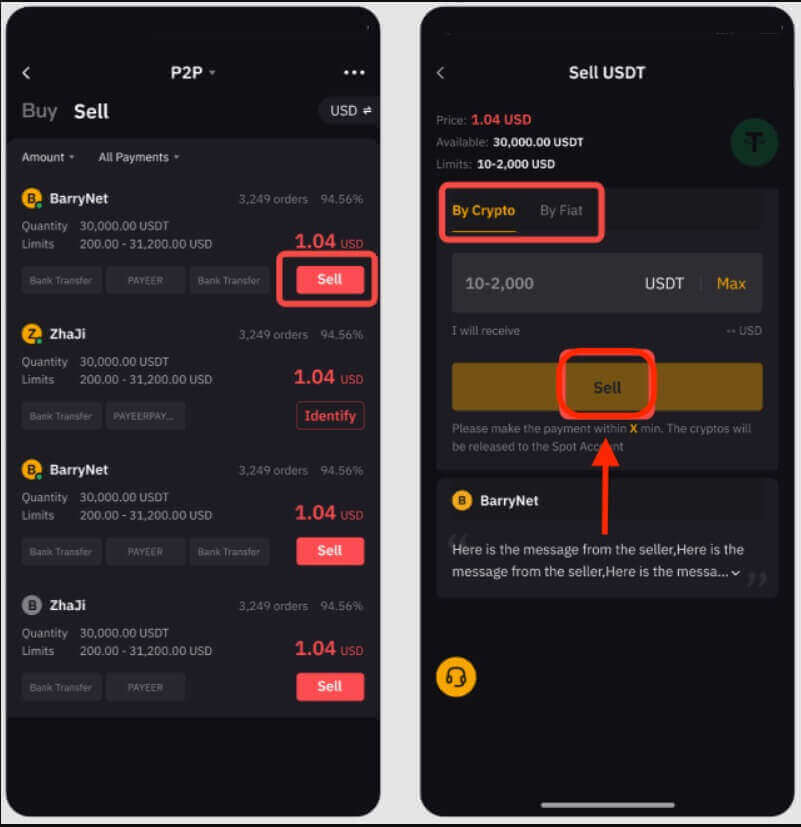
Jegyzet:
- A P2P-tranzakciók feldolgozása kizárólag a Finanszírozási számlán keresztül történik, ezért a tranzakció kezdeményezése előtt győződjön meg arról, hogy a pénzeszközök a Finanszírozó számláján vannak.
- Győződjön meg arról, hogy fiókja neve megegyezik a Bybit-en regisztrált nevével, hogy megakadályozza a rendelés törlését vagy a visszatérítési fellebbezést a vevő részéről.
5. lépés: A függőben lévő folyamat során a vevőnek 15 perce lesz a fizetés befejezésére. Könnyedén, valós időben kommunikálhat a vásárlóval a jobb felső sarokban található Élő Chat mezőre kattintva.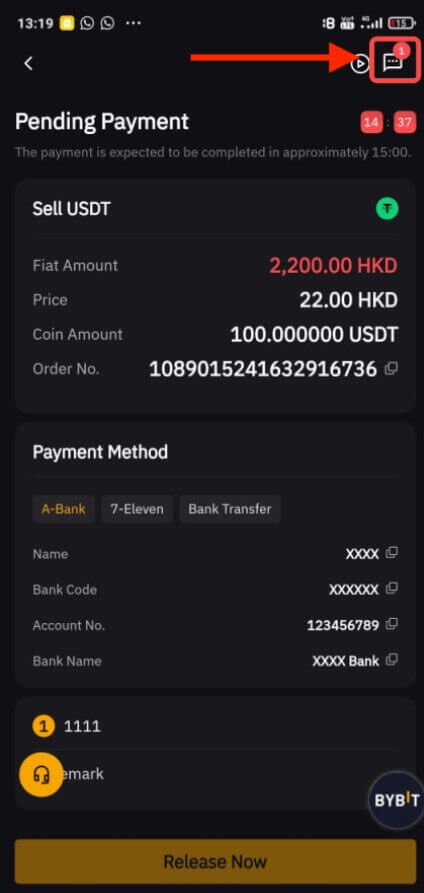
6. lépés:
a. Miután sikeresen megkapta a fizetést a vevőtől, kattintson a "Kibocsátás most" gombra a kriptovaluták felszabadításához. Az ellenőrzéshez meg kell adnia GA ellenőrző kódját vagy alapjelszavát.
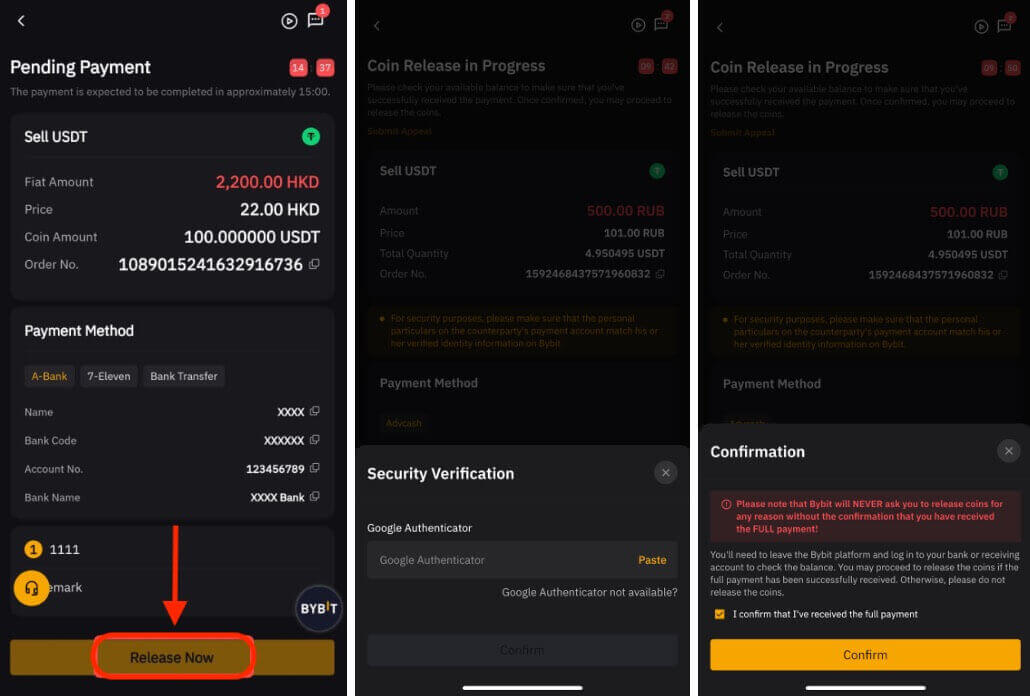
Győződjön meg arról, hogy megkapta az összeget a vevőtől, mielőtt bejelölné a megerősítő négyzetet és kiadná kriptovalutáit.
b. A rendelési tranzakció sikertelen:
- Ha a vásárló 15 percen belül nem teljesíti a fizetést, a rendelés automatikusan törlésre kerül, és a P2P platformon lefoglalt kriptovaluták visszakerülnek Finanszírozó számlájára.
- Ha értesítést kap arról, hogy a befizetés megtörtént, de 10 percen belül nem kapta meg, kattintson a " Fellebbezés benyújtása " gombra, és ügyfélszolgálati csapatunk segít Önnek.
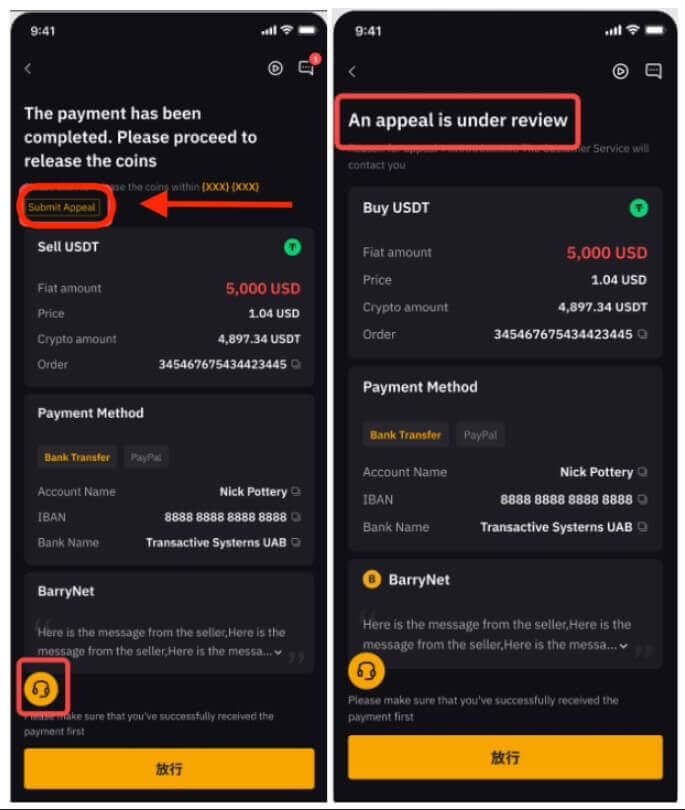
Ha bármilyen problémába ütközik a rendelésével kapcsolatban, kérjük, küldje el kérdését ezen az űrlapon, és adja meg aggályait. Annak érdekében, hogy hatékonyabban tudjunk segíteni, adja meg UID-jét, P2P rendelési számát és a vonatkozó képernyőképeket.
Asztali számítógépen
1. lépés: Kattintson a „Buy Crypto” (Kripto vásárlása), majd a „P2P Trading” lehetőségre a navigációs sáv bal felső sarkában a P2P kereskedési oldal eléréséhez.
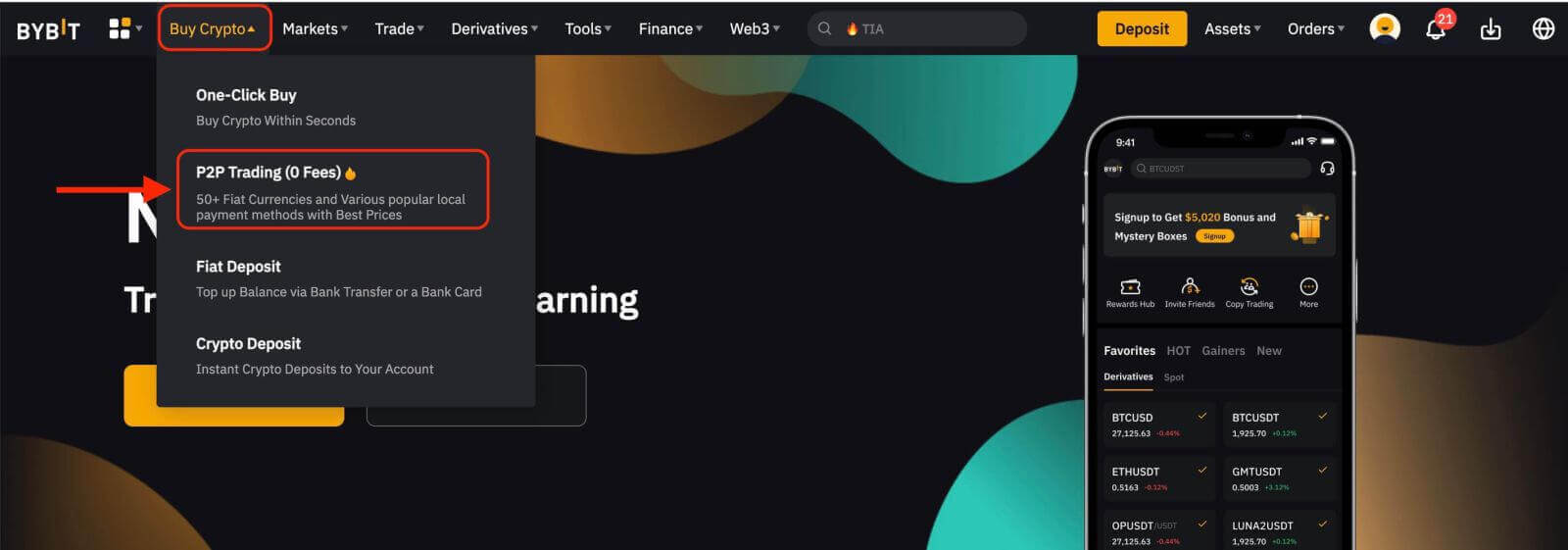
2. lépés: A P2P eladás oldalon szűrheti a hirdetőket az összeg, a Fiat pénznemek vagy a fizetési módok kívánt kritériumainak megadásával, a tranzakciós igényeitől függően.
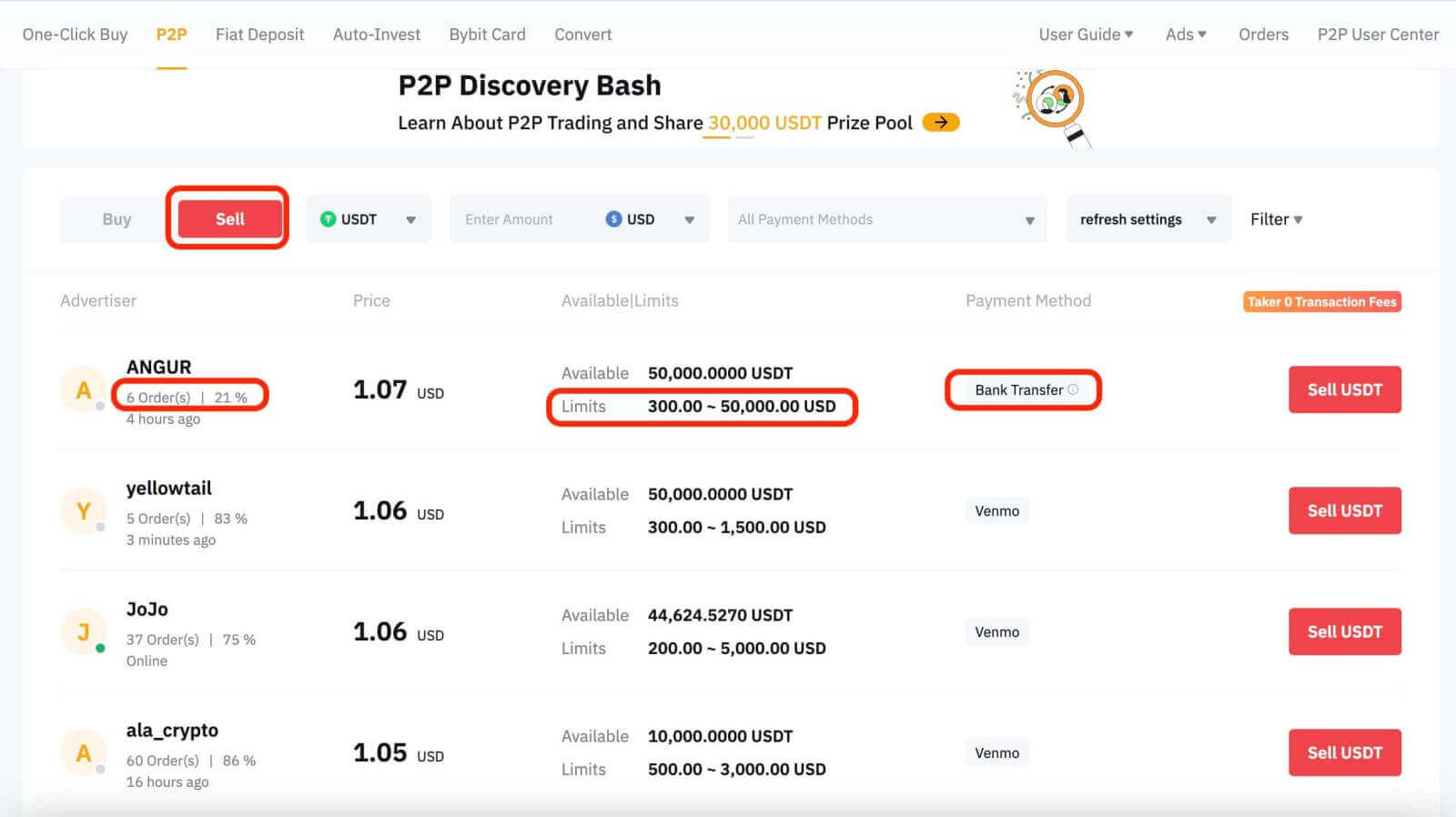
Megjegyzések:
- A Hirdető oszlopban az elmúlt 30 napban megjelenített rendelési mennyiség és teljesítési arány látható.
- A Limits oszlopban a hirdetők minden hirdetésnél feltüntették a minimális és maximális tranzakciós korlátokat fiat feltételekben.
- A Fizetési mód oszlop a kiválasztott hirdetés összes támogatott fizetési módját mutatja.
3. lépés: Válassza ki a kívánt hirdetést, és kattintson az "USDT eladása" gombra.

4. lépés:
a. Adja meg az eladni kívánt USDT vagy a fiat valuta mennyiségét, amelyet szeretne kapni, és kattintson az " Eladás " gombra a folytatáshoz.
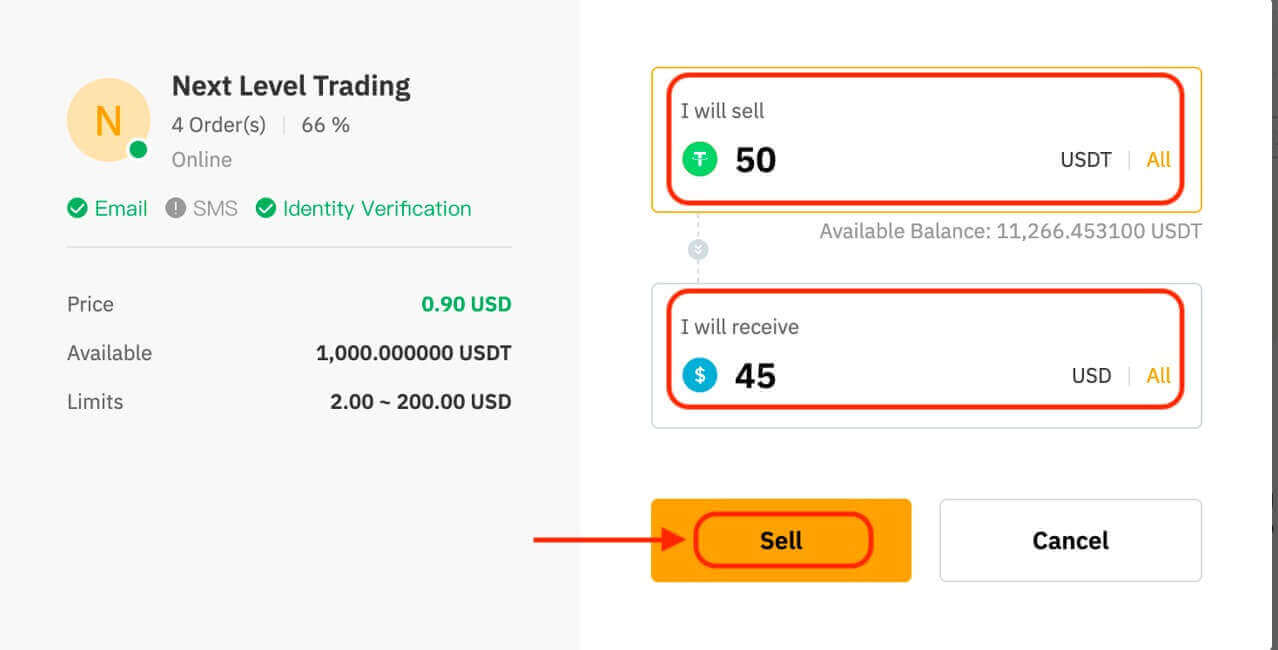
Jegyzet:
- A P2P-tranzakciók feldolgozása csak a Finanszírozási számlán keresztül történik, ezért a tranzakció kezdeményezése előtt győződjön meg róla, hogy pénze a Finanszírozó számláján van.
- Győződjön meg arról, hogy fiókja neve megegyezik a Bybit-en regisztrált nevével, hogy megakadályozza a rendelés törlését vagy a visszatérítési fellebbezést a vevő részéről.
5. lépés: A függőben lévő folyamat során a vevőnek 15 perce van a fizetés teljesítésére.
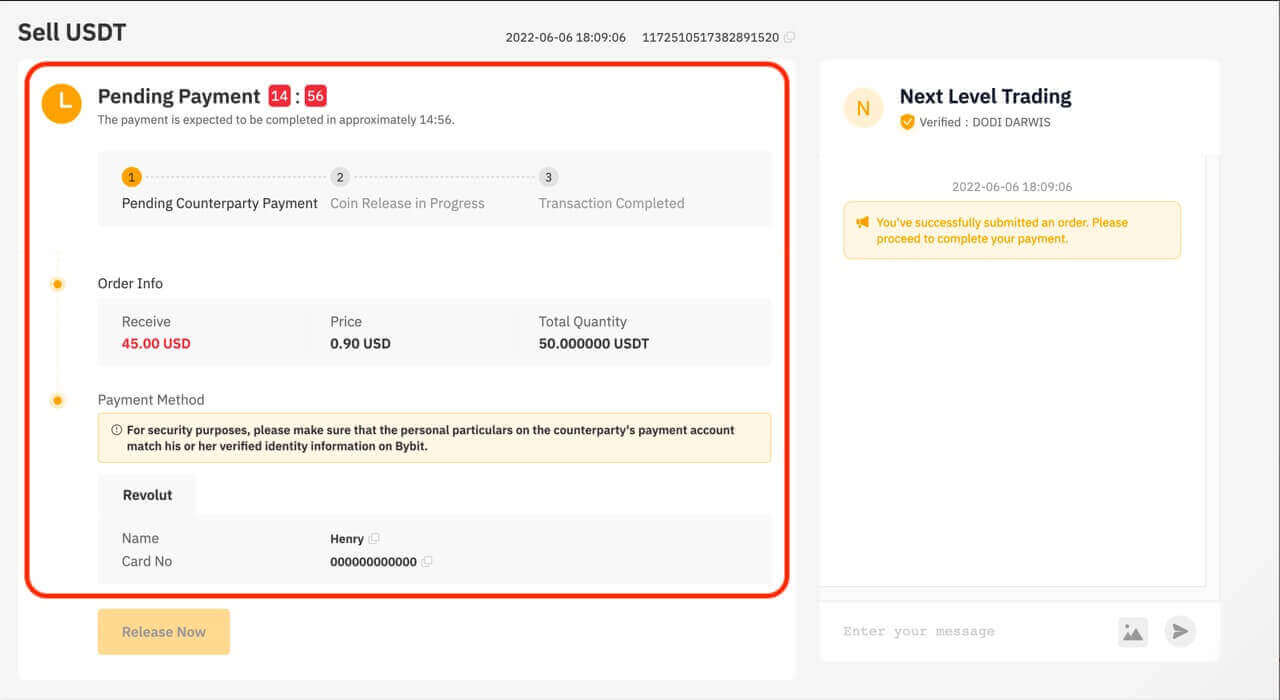
Elérhető egy élő csevegési doboz, amely lehetővé teszi a valós idejű kommunikációt a vásárlókkal.
6. lépés:
a. Miután megkapta a fizetést a vevőtől, kattintson a "Kiadás most" gombra a kriptovaluták felszabadításához. A rendszer felkéri a GA ellenőrző kódjának megadására az ellenőrzéshez.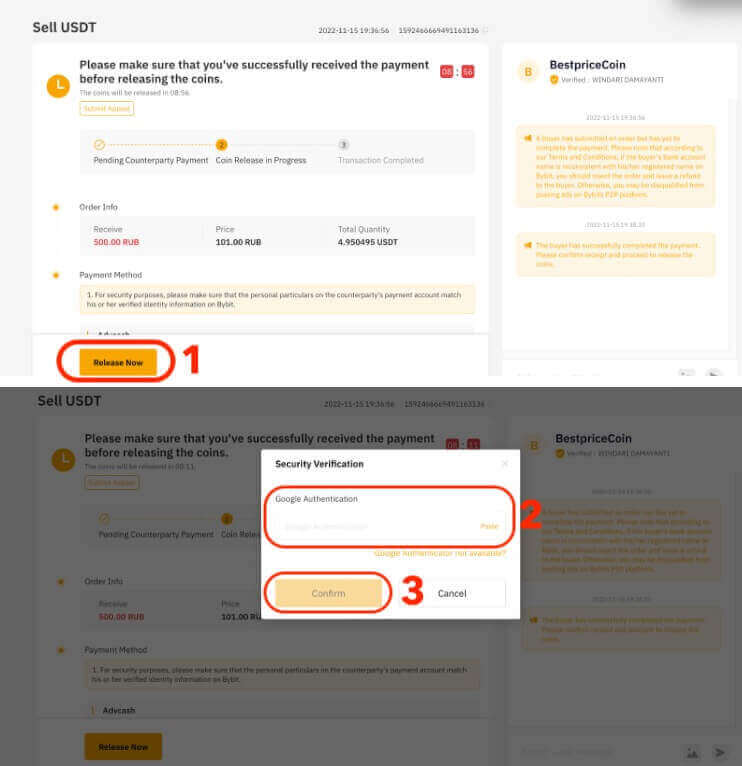
Győződjön meg arról, hogy megkapta a pénzt a vevőtől, mielőtt bejelölné a megerősítő négyzetet és kiadná kriptovalutáit.
b. A rendelési tranzakció sikertelen:
- Ha a vásárló 15 percen belül nem teljesíti a fizetést, a rendelés automatikusan törlésre kerül, és a P2P platformon lefoglalt kriptovaluták visszakerülnek Finanszírozó számlájára.
- Ha értesítést kap arról, hogy a befizetés megtörtént, de 10 percen belül nem kapta meg, kattintson a " Fellebbezés benyújtása " gombra, és ügyfélszolgálati csapatunk segíteni fog.
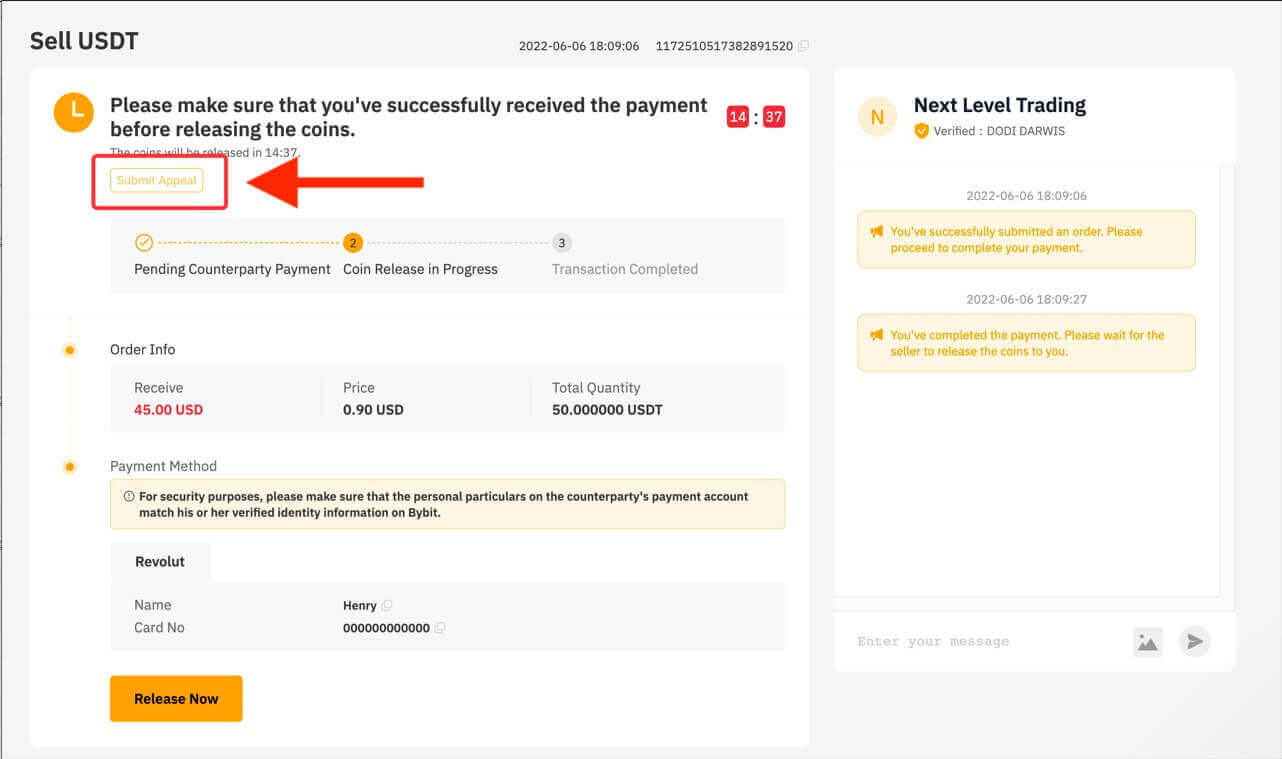
Ha bármilyen problémába ütközik a rendelésével kapcsolatban, kérjük, küldje el kérdését ezen az űrlapon, és adja meg aggályait. Annak érdekében, hogy hatékonyabban tudjunk segíteni, adja meg UID-jét, P2P rendelési számát és a vonatkozó képernyőképeket.
Kövesse ezeket a lépéseket, és már jó úton halad a kriptográfia sikeres értékesítése felé a Bybit P2P kereskedésen keresztül.
Hogyan adjunk el kriptot egy kattintással a Bybit-en
Az egykattintásos vásárlás lehetővé teszi a felhasználók számára, hogy kriptovalutákat értékesítsenek bármely támogatott fizetési módunkon keresztül – P2P kereskedés, hitelkártyás fizetés, harmadik fél fizetése vagy Fiat-egyenleg.Felhívjuk figyelmét, hogy a rendelési oldalon megjelenő fizetési mód a kiválasztott érmétől és fiat pénznemétől függően változhat.
Íme egy lépésről lépésre szóló útmutató a kriptovaluták eladásához a Bybit egy kattintással történő vásárlásához. Példaként adjunk el USDT-t RUB-ért.
1. lépés: Kattintson a "Buy Crypto" elemre a felső navigációs sávban, majd válassza az "One-Click Buy" lehetőséget.
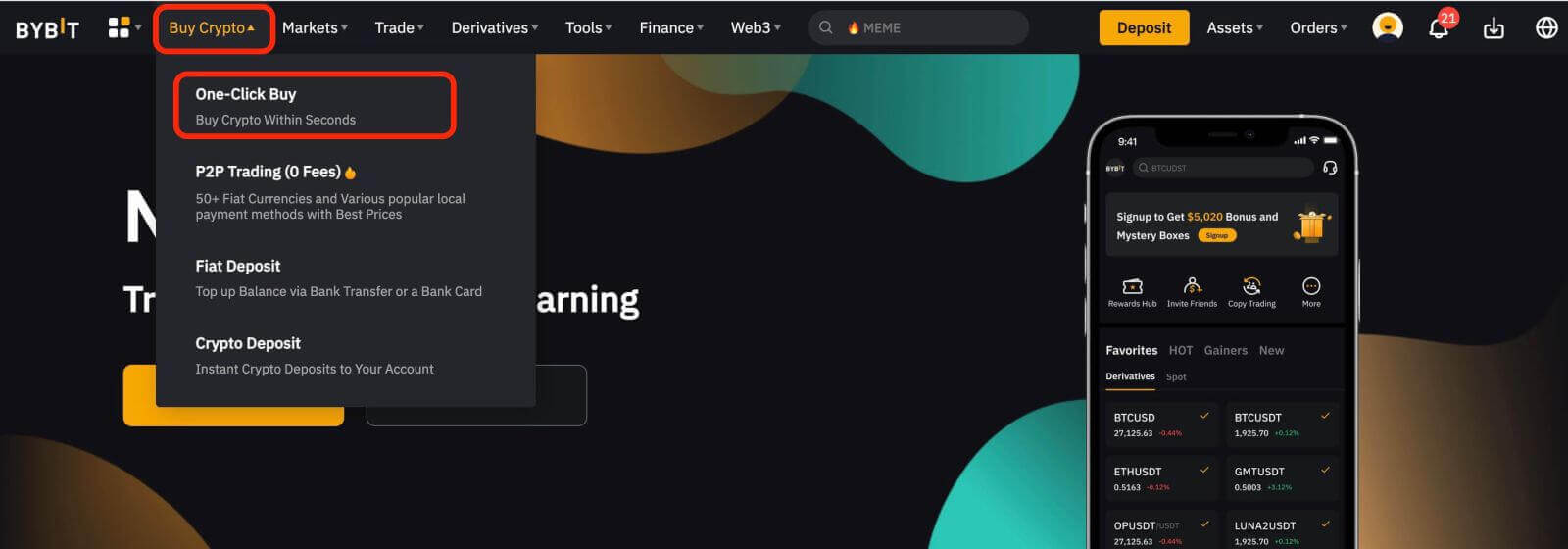
Megjegyzés : Kérjük, az eladás előtt utalja át pénzeszközeit a finanszírozási számlára.
2. lépés: Kattintson az Eladás gombra .
3. lépés: Rendelésének leadásához kövesse az alábbi lépéseket:
- Válasszon eladni kívánt érmét: USDT
- Válassza ki a fogadni kívánt fiat pénznemet: RUB
- Adja meg az eladni kívánt kriptovaluták mennyiségét vagy a megkapni kívánt fiat mennyiségét.
Használhatja a javasolt fizetési módot, vagy kiválaszthatja a kívánt fizetési módot.
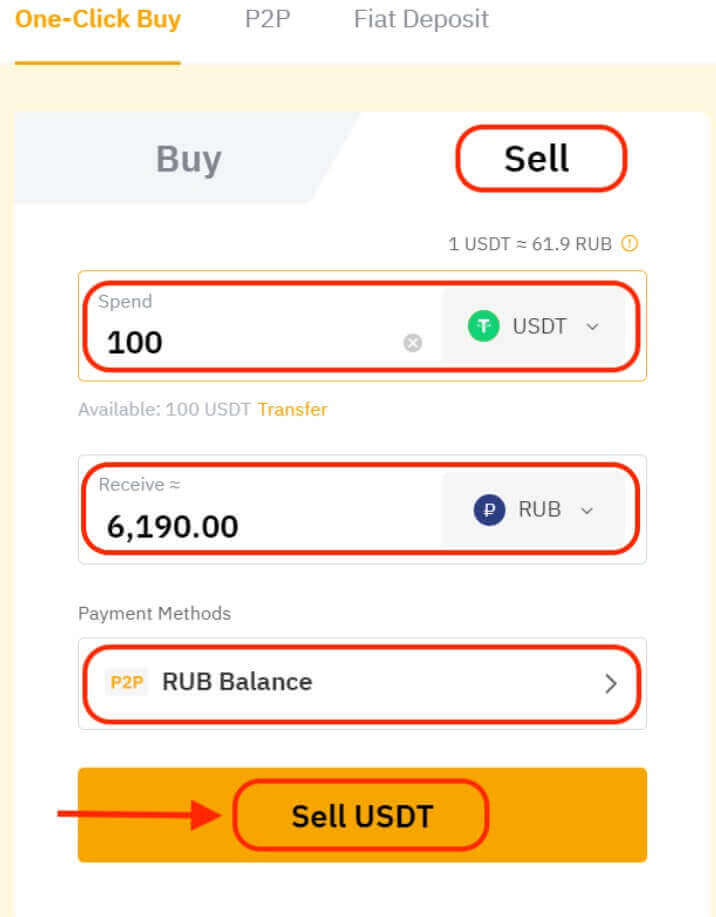
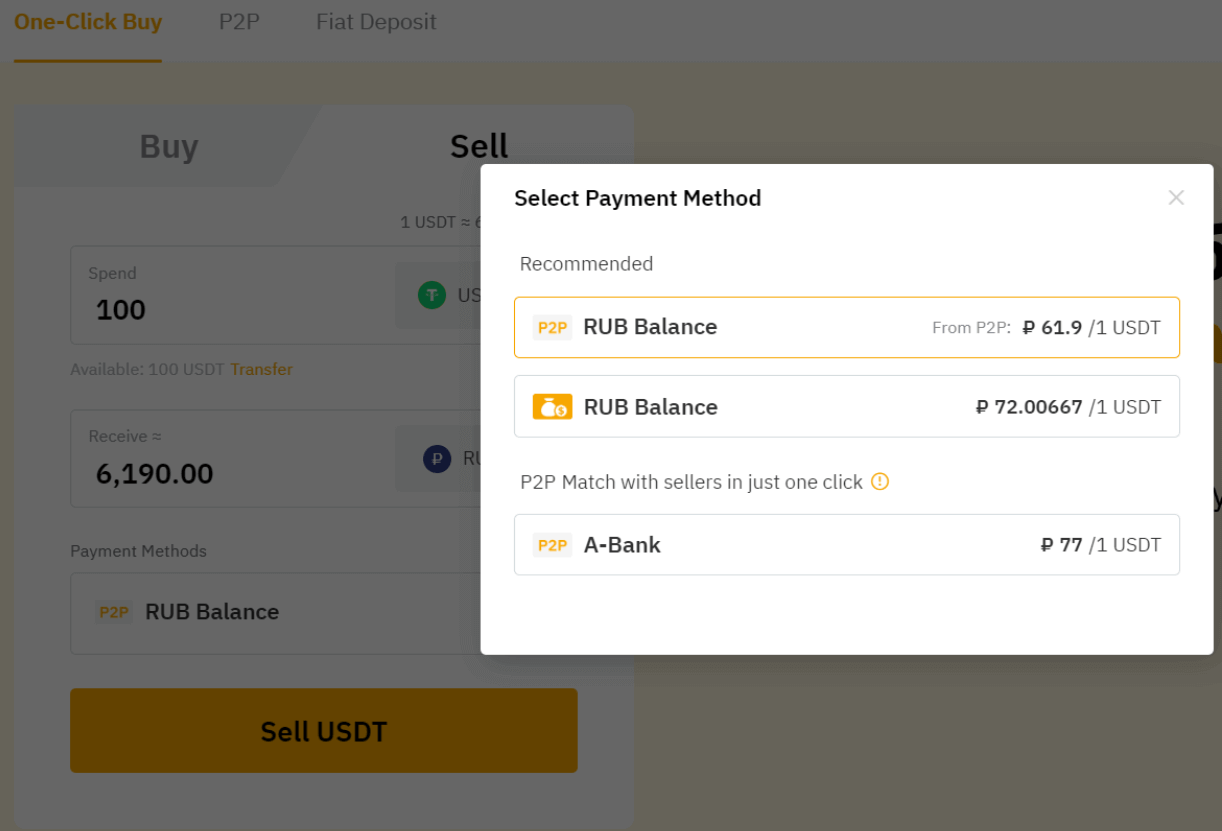
4. lépés: Kérjük, győződjön meg arról, hogy minden információja helyes, mielőtt az USDT eladása gombra kattintana a folytatáshoz.
Hogyan lehet kivenni a Fiat egyenleget a Bybiten
Íme egy lépésről lépésre szóló útmutató az EUR-felvételhez a Bybiten.1. lépés: Kattintson a Fiat kifizetési oldal jobb felső sarkában található Fiat kifizetés lehetőségre, hogy belépjen a Fiat kifizetési oldalra.
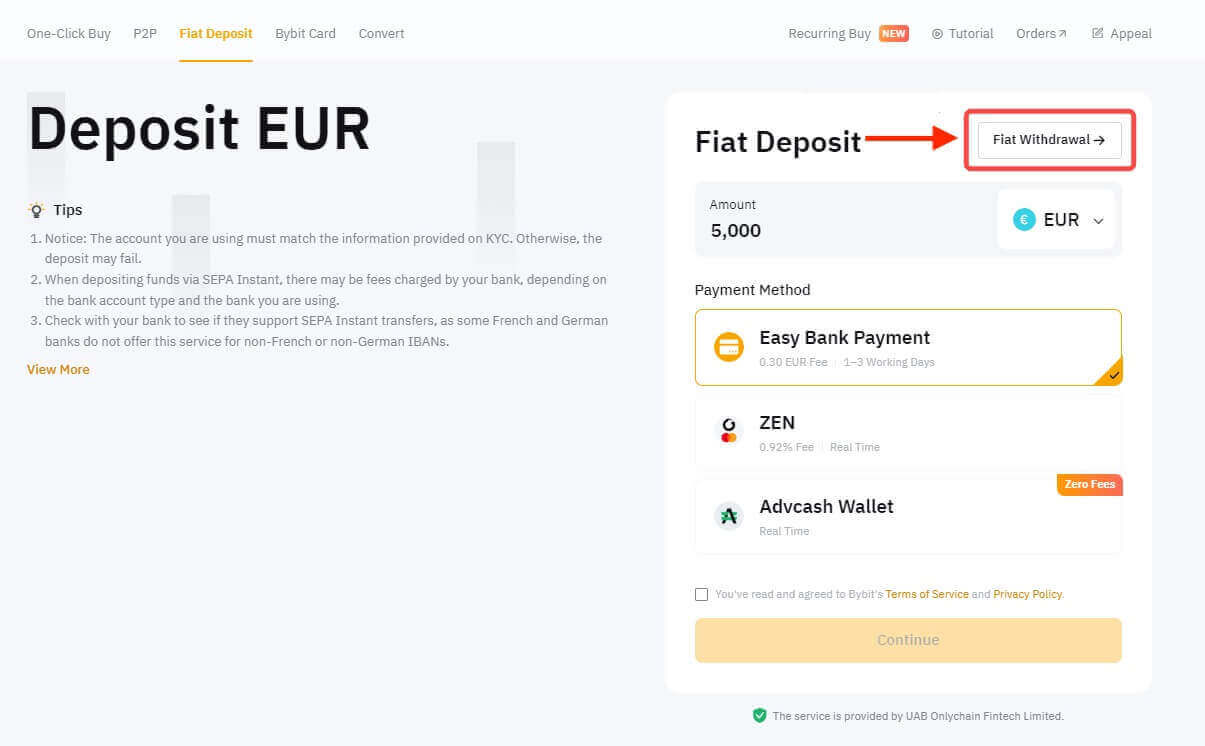
Kérjük, győződjön meg arról, hogy a következő három feltételt teljesítette a további visszavonáshoz:
- E-mail hitelesítés
- Google kéttényezős hitelesítés
- Egyéni KYC ellenőrzés
2. lépés: Fiat valuta visszavonásának kezdeményezéséhez kövesse az alábbi utasításokat:
- Válassza ki a kívánt fiat pénznemet: EUR.
- Adja meg a kivont összeget.
- Válassza ki a kívánt fizetési módot: SEPA átutalás.
- Folytassa a "Tovább" gombra kattintva.
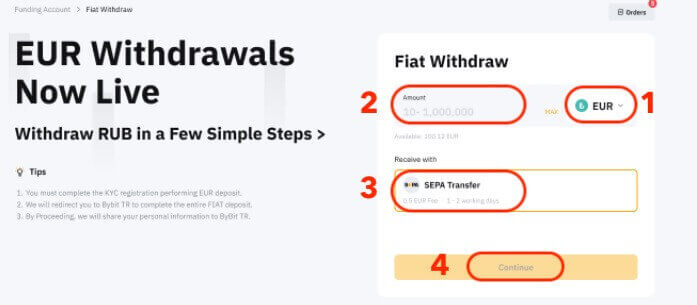
3. lépés: Válassza ki azt a bankszámlát, amelyre pénzt helyez el. Befizetést csak azokra a számlákra tud, amelyeket korábban a kifizetéshez használt.
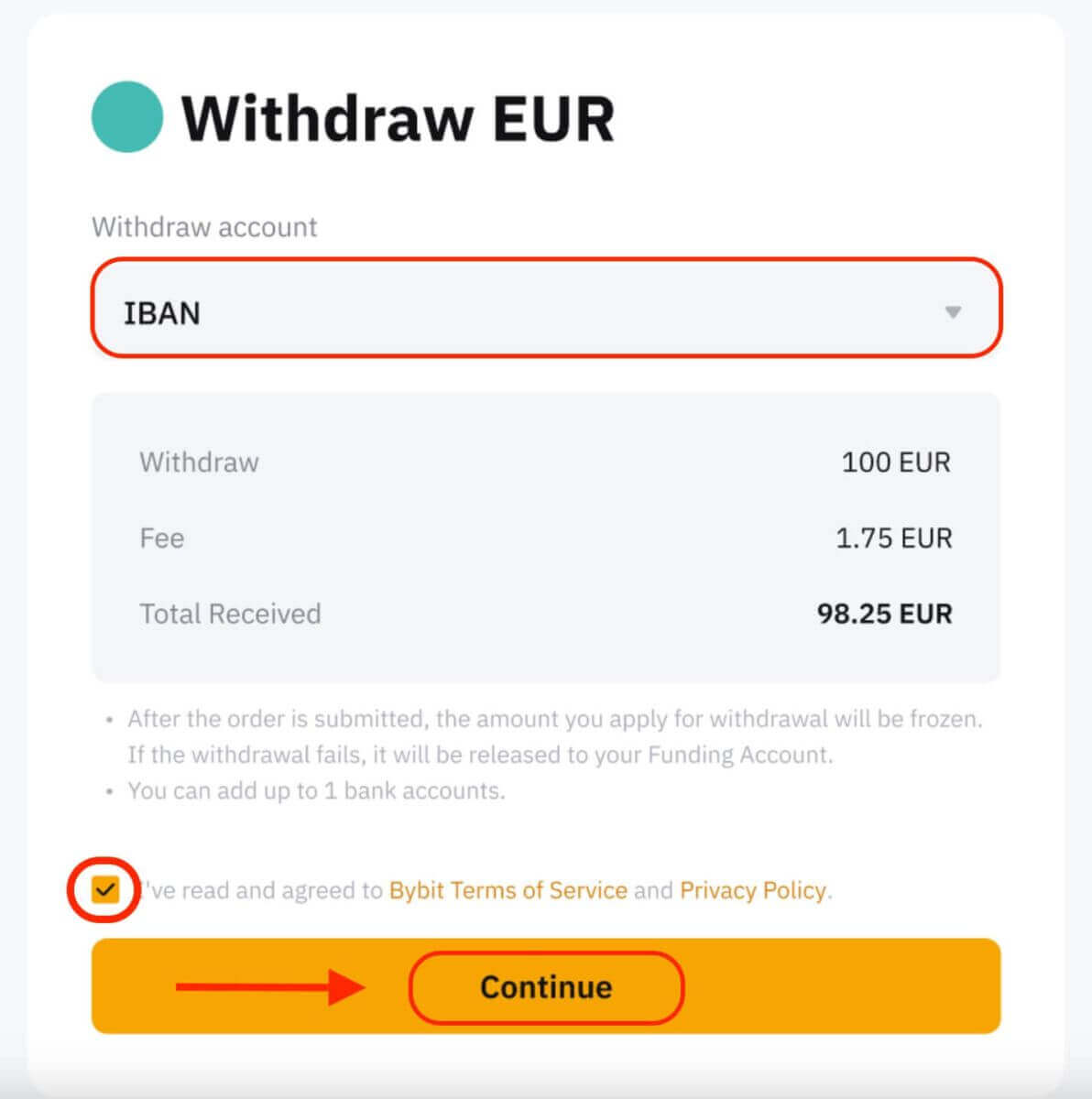
Megjegyzés: Amikor elküldi kifizetési kérelmét, a kért összeg ideiglenesen visszatartásra kerül. A kifizetési kérelem sikertelensége esetén a megjelölt összeget haladéktalanul visszautaljuk a finanszírozási számlájára.
4. lépés: Írja be e-mail címét és a Google kéttényezős ellenőrző kódját, majd kattintson a Megerősítés gombra. Kérjük, győződjön meg arról, hogy az Ellenőrző kód küldése gombra kattintott, hogy e-mailben megkapja az ellenőrző kódot.
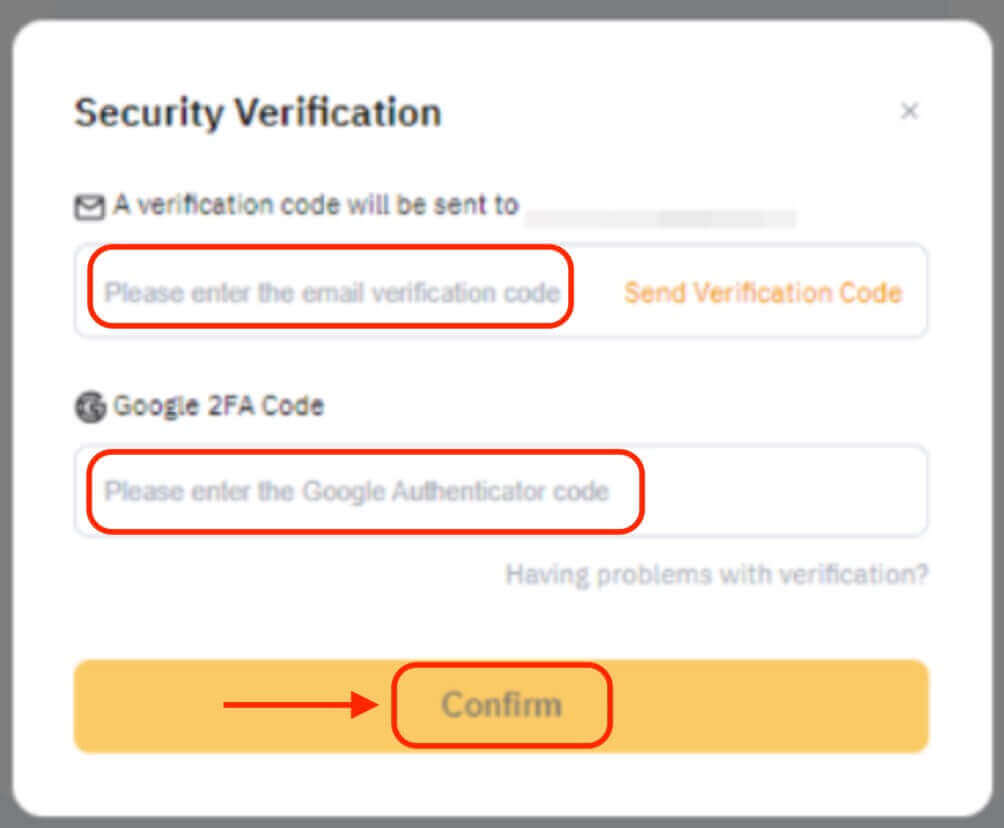
5. lépés: A visszavonási kérelme feldolgozása folyamatban van. Amint a visszavonás befejeződött, push értesítést és e-mailt fog kapni.
Megjegyzések:
- Kérjük, vegye figyelembe, hogy a pénzfelvétel befejezése nem jelzi a pénz átvételének pontos időpontját. Az összeg beérkezésének tényleges ideje a bank feldolgozásától függ.
- A SEPA-átutalással történő kifizetés a bankszámlájáról általában 1-3 munkanapot vesz igénybe.
- A SATOS által ellenőrzött felhasználóknak figyelembe kell venniük, hogy az első fiat befizetést követő első 24 órában nem tudnak eurót felvenni.
- Ha bármilyen probléma merül fel a fiat kilépésével kapcsolatban, javasoljuk, hogy lépjen kapcsolatba velünk az élő chaten, vagy a megadott hivatkozáson keresztül nyújtson be kérelmet. Kapni fog egy automatikus e-mailt, amely tartalmazza egyedi ügyszámát, és ügyfélszolgálati csapatunk 1-3 munkanapon belül felveszi Önnel a kapcsolatot.
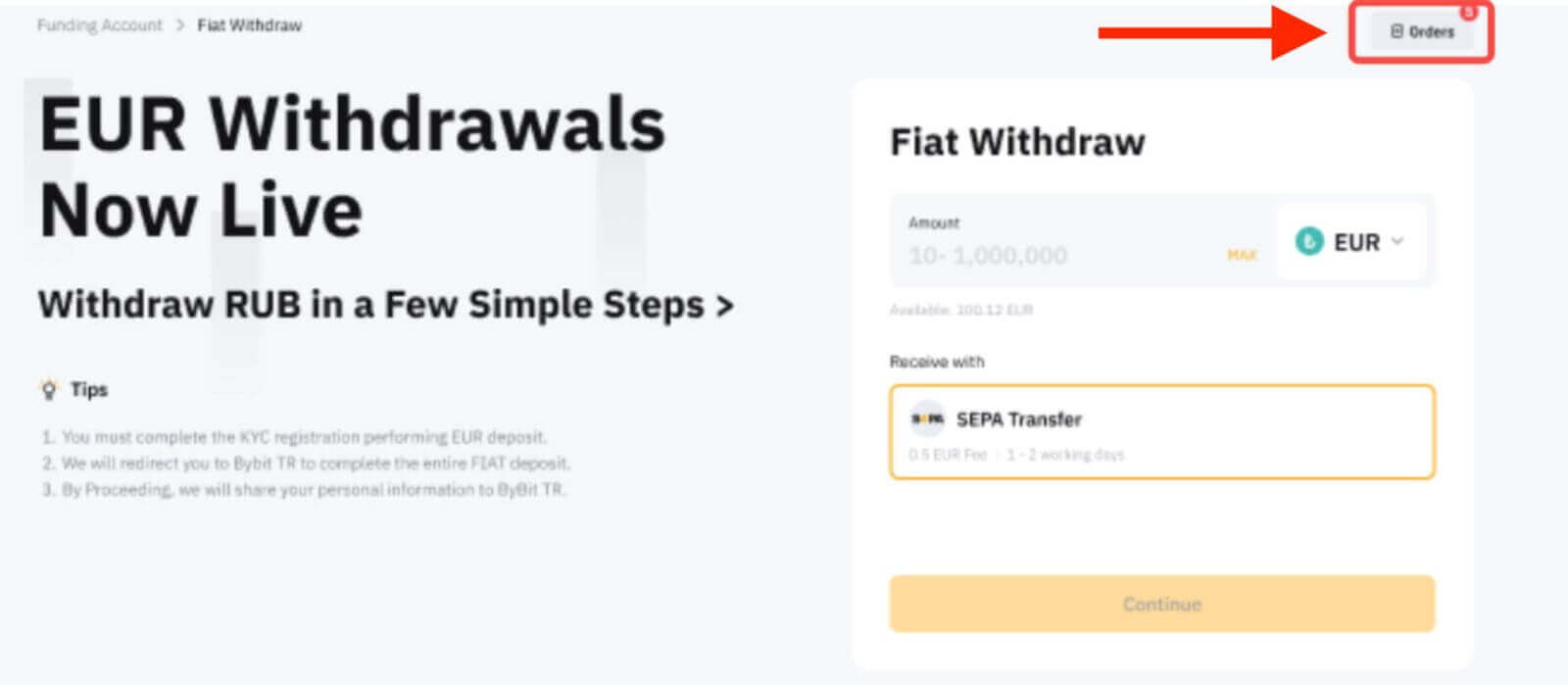
Alternatív megoldásként megtekintheti a Finanszírozási számla → Előzmények → Fiat visszavonása menüpontban.
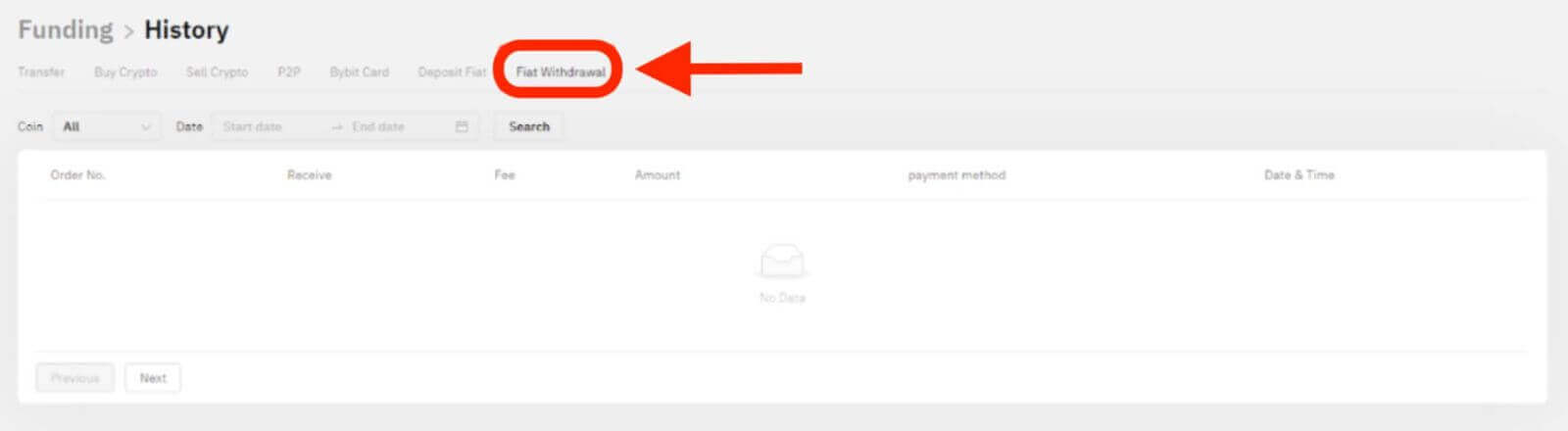
Hogyan lehet visszavonni a kriptot a Bybitből
1. lépés: Jelentkezzen be Bybit fiókjába
A kifizetési folyamat elindításához be kell jelentkeznie Bybit fiókjába. Győződjön meg arról, hogy biztonságos és naprakész böngészőt használ, és engedélyezze a kéttényezős hitelesítést (2FA) a nagyobb biztonság érdekében.
2. lépés: Nyissa meg a visszavonási oldalt
Akár láncon belüli, akár belső átvitelt végez az interneten, lépjen a kezdőlap jobb felső sarkában található „Eszközök” fülre. A legördülő listából válassza a "Spot" lehetőséget. Ezután a kivenni kívánt devizanemnek megfelelő oszlopban kattintson a "Kivétel" lehetőségre.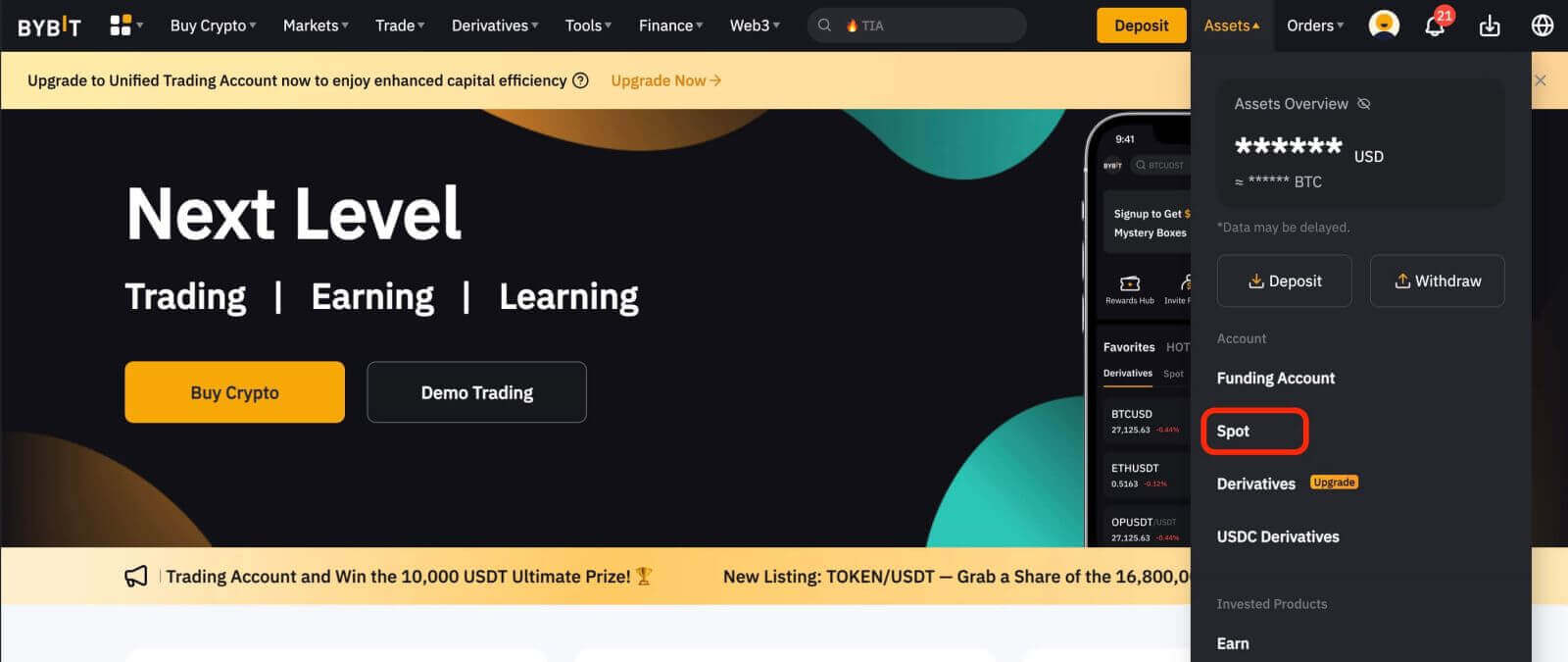
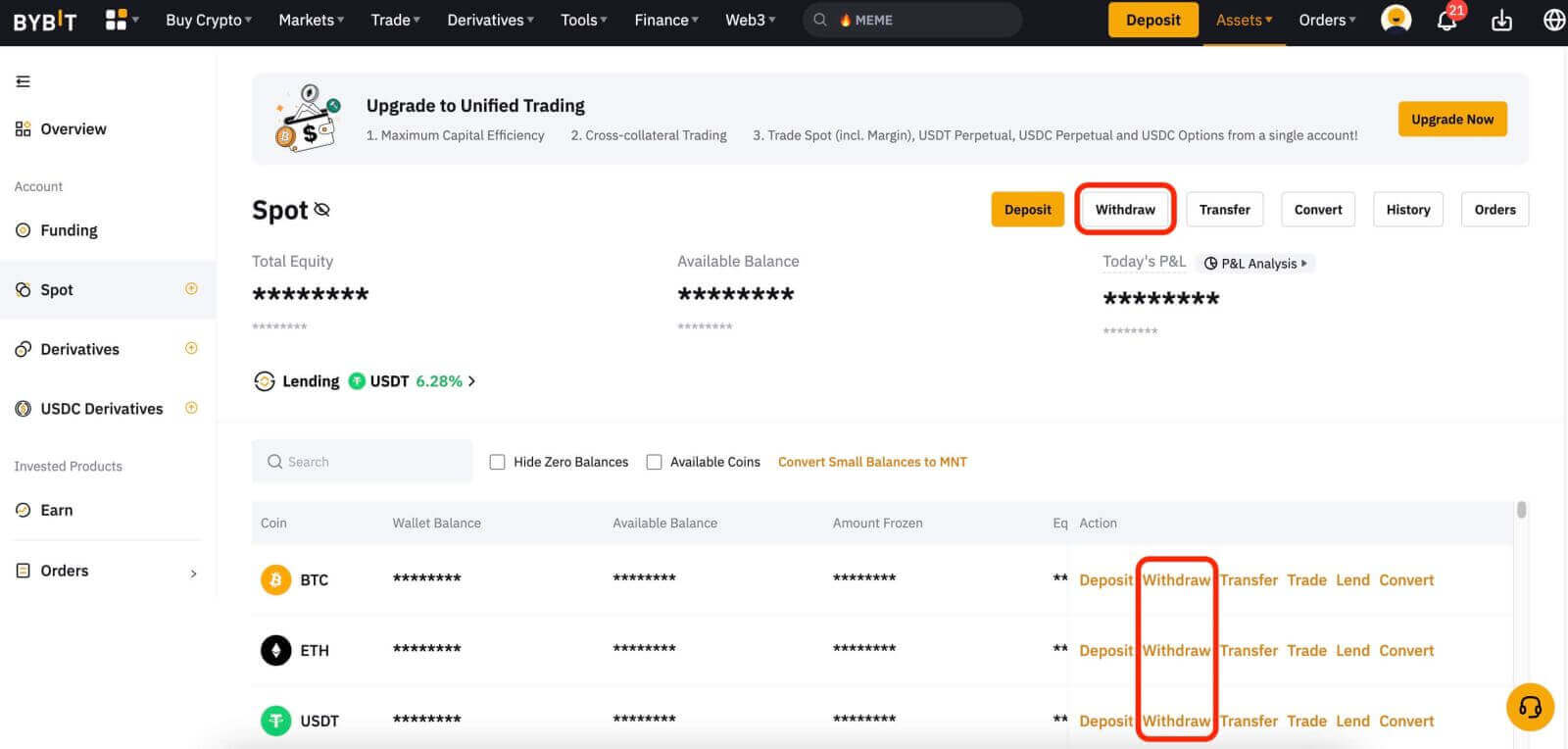
Ezután a következő lépések szerint járjon el:
1. Kattintson a Pénztárca címére , és válassza ki a fogadó pénztárca címét.
Megjegyzés: Ha nem kapcsolta össze a kifizetési pénztárca címét, kérjük, kattintson a Pénztárca címére a fogadó pénztárca címének létrehozásához.
2. Válassza ki a lánc típusát.
3. Adja meg a kivenni kívánt kriptovaluta mennyiségét, vagy kattintson az Összes gombra a teljes kifizetéshez.
4. Kattintson a Submit (Küldés) gombra. 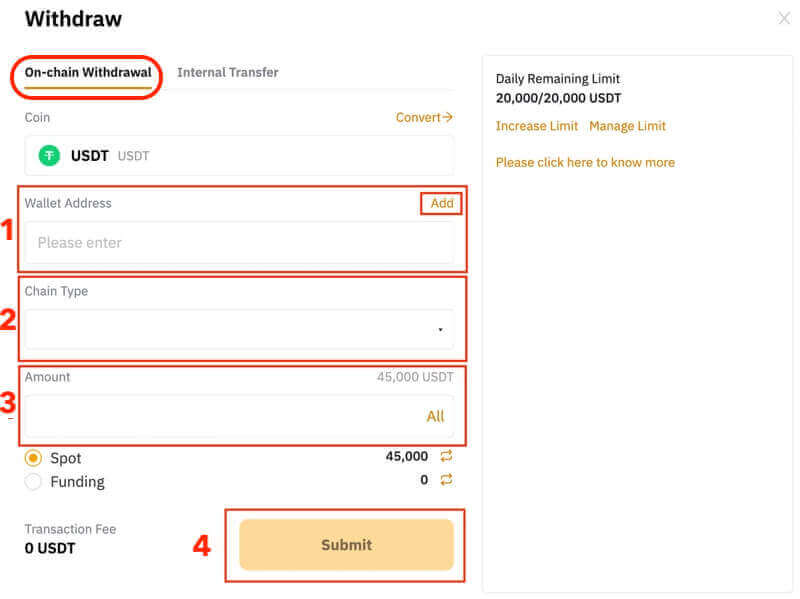
Megjegyzés : — Az XRP/EOS/XYM/XLM/XEM visszavonásához ne felejtse el megadni a visszavonási jegyzetet az átutaláshoz. Ennek elmulasztása szükségtelen késedelmet okoz a visszavonás feldolgozásában.
Az alkalmazást használó kereskedők számára adja meg a kifizetési címét, és válassza ki a lánc típusát. Ezután adjon meg egy összeget, vagy kattintson az Összes gombra az összes pénz kifizetéséhez, mielőtt a Tovább gombra kattintana . A fogadó pénztárca címének kiválasztása után kattintson a Küldés gombra .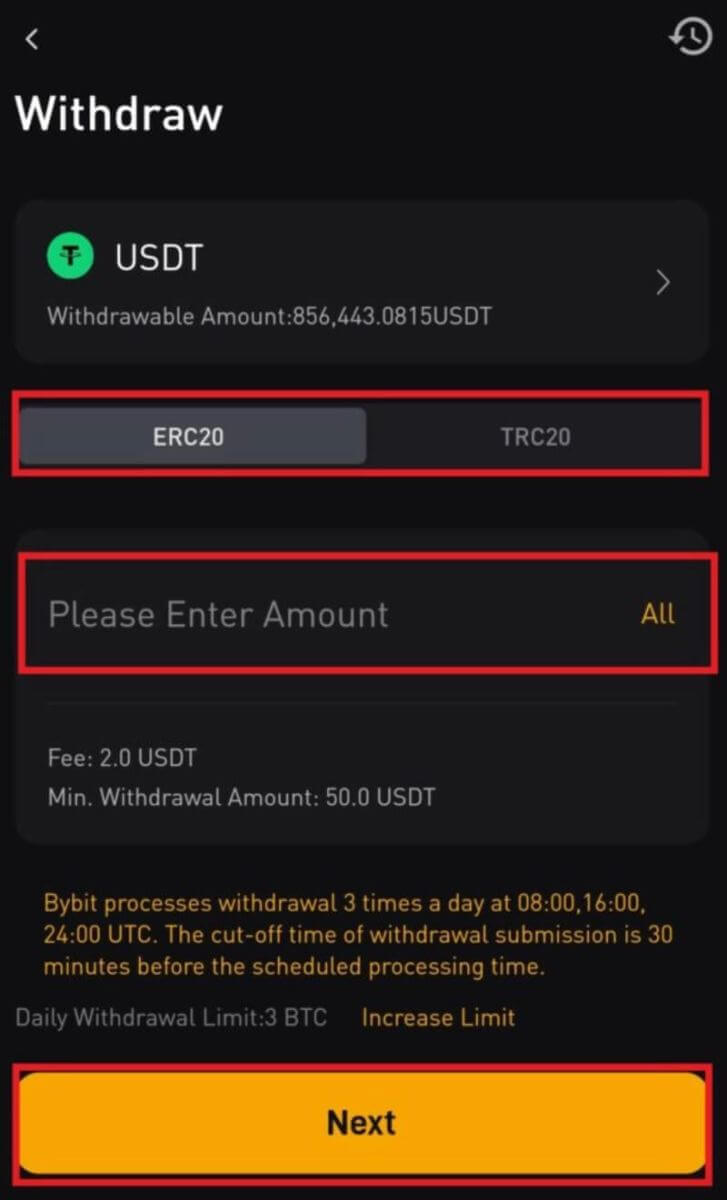

3. lépés: Tekintse át és erősítse meg
Gondosan ellenőrizze az összes megadott információt, beleértve a kifizetési címet és az összeget. Győződjön meg arról, hogy minden pontos és kétszer is ellenőrizhető. Miután meggyőződött arról, hogy minden adat helyes, folytassa a visszavonás megerősítésével.
Miután rákattintott a Küldés gombra, a visszavonást igazoló oldalra kerül. A következő két ellenőrzési lépés szükséges:
1. E-mail ellenőrző kód: az Ön e-mail ellenőrző kódját tartalmazó e-mailt küldünk a fiók regisztrált e-mail címére. Kérjük, adja meg a kapott ellenőrző kódot.
2. Google Authenticator kód: Kérjük, adja meg a kapott hat (6) számjegyű Google Authenticator 2FA biztonsági kódot.
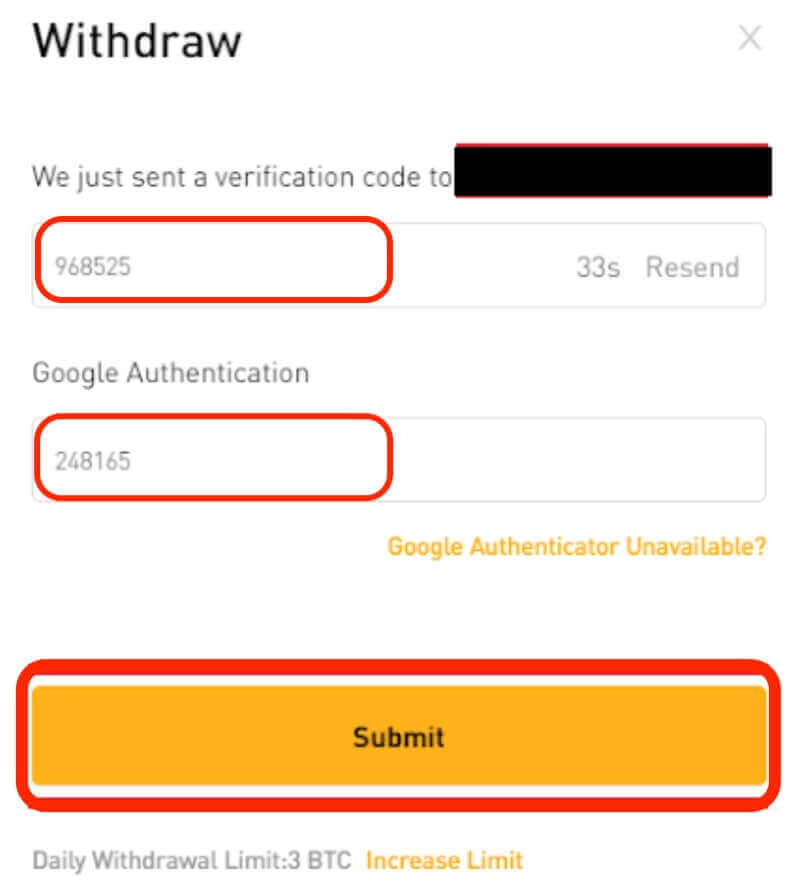
A Bybit feldolgozza a visszavonási kérelmét. A visszavonás megerősítéséhez és feldolgozásához szükséges idő a hálózat torlódásától és a biztonsági ellenőrzésektől függően változhat. A platformon nyomon követheti a kifizetés állapotát.
Mennyi ideig tart a pénzem kivonása?
A Bybit az azonnali pénzkivonás kényelmét kínálja. Kérjük, vegye figyelembe, hogy az azonnali kifizetések feldolgozása általában 30 perc és egy óra közötti, a pontos feldolgozási idő pedig a blokklánctól és annak aktuális hálózati forgalmától függ. Ne feledje, hogy a hálózati torlódásos időszakokban a kivonások a szokásos feldolgozási időn túli késéseket tapasztalhatnak.
Van-e díj az elállásért?
Valójában minden tranzakcióra kivonási díj vonatkozik. Alapvető fontosságú, hogy tisztában legyen a Bybit-ből történő kifizetéshez kapcsolódó konkrét kifizetési díjakkal, függetlenül az összegtől. A kereskedők könnyen hozzáférhetnek ehhez az információhoz, ha hivatkoznak a kifizetési előugró ablakban megjelenő minimális kifizetésre és díjakra, amelyek az alapkivonáshoz választott blokklánctól függően változnak.